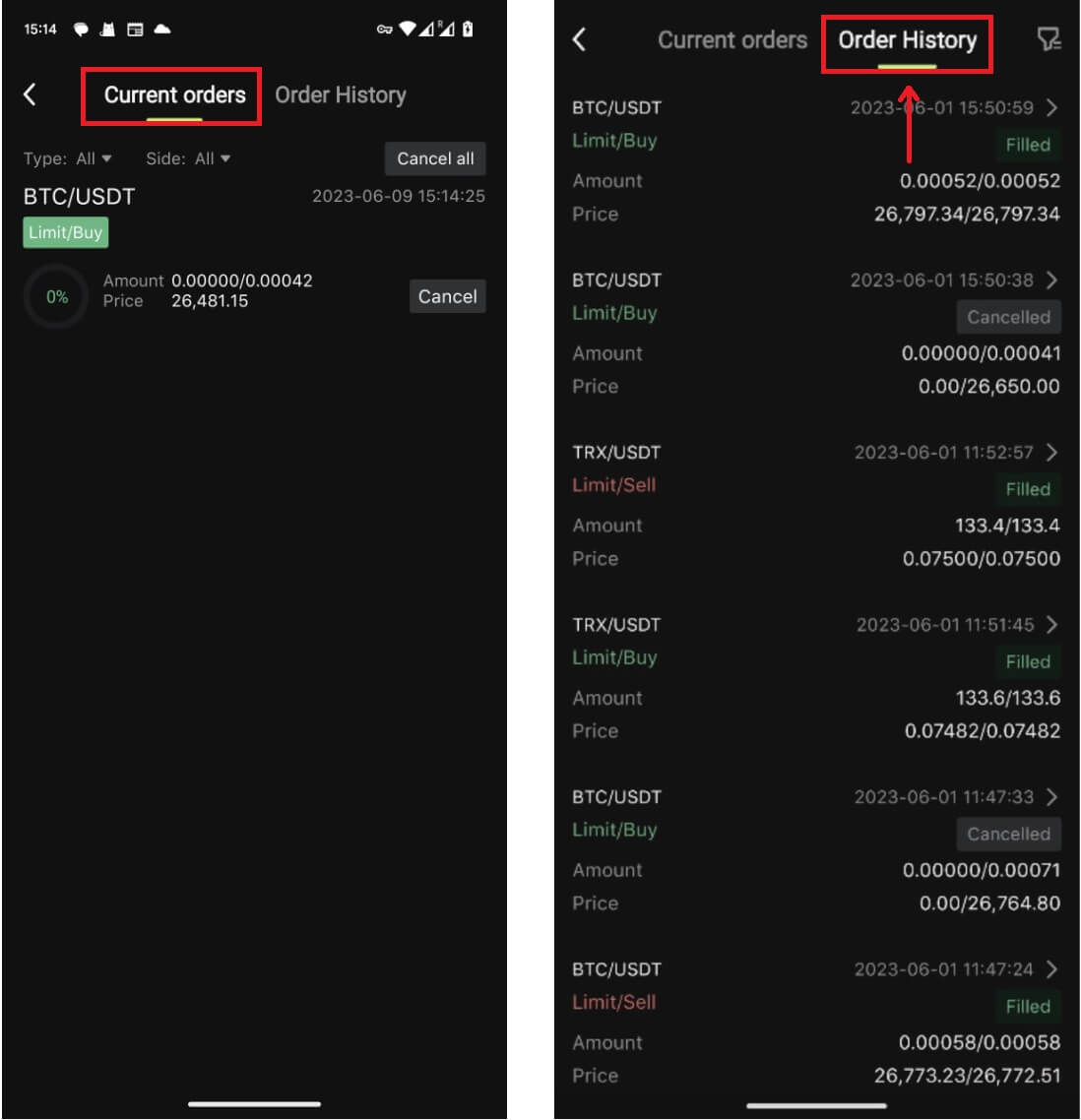Cómo iniciar sesión y comenzar a operar con criptomonedas en Bitunix

Cómo iniciar sesión en una cuenta en Bitunix
Inicie sesión en su cuenta Bitunix
1. Vaya al sitio web de Bitunix y haga clic en [ Iniciar sesión ]. 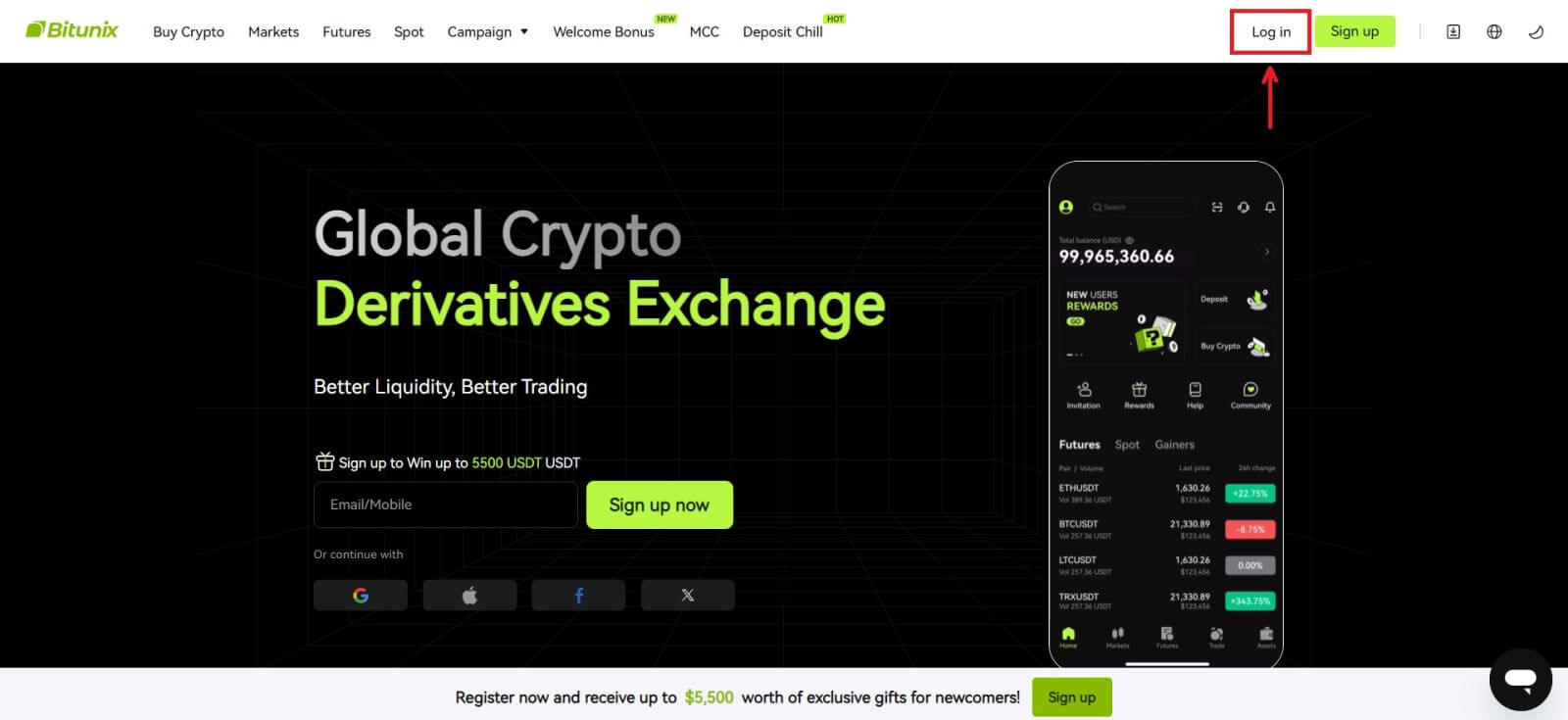 Puede iniciar sesión con su correo electrónico, teléfono móvil, cuenta de Google o cuenta de Apple (el inicio de sesión de Facebook y X no está disponible actualmente).
Puede iniciar sesión con su correo electrónico, teléfono móvil, cuenta de Google o cuenta de Apple (el inicio de sesión de Facebook y X no está disponible actualmente). 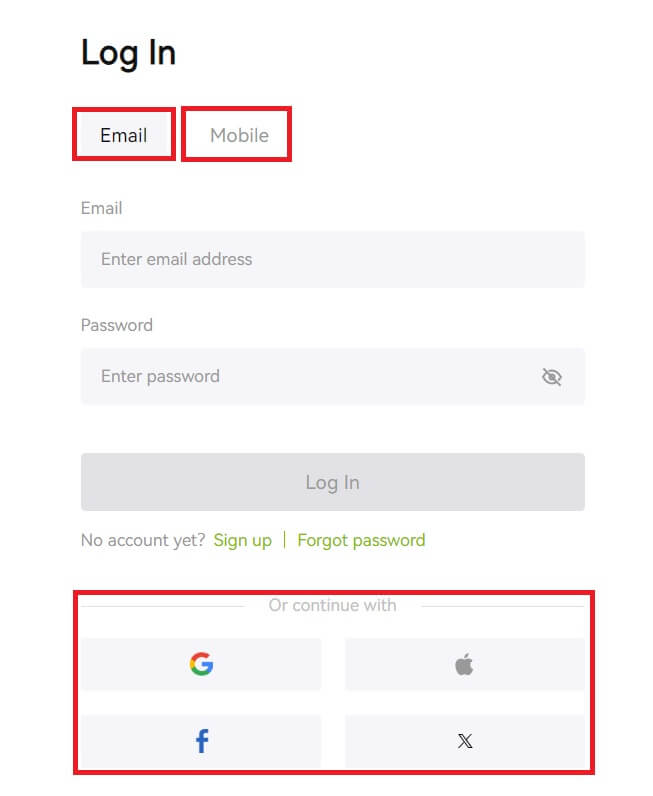 2. Ingrese su correo electrónico/móvil y contraseña. Luego haga clic en [Iniciar sesión].
2. Ingrese su correo electrónico/móvil y contraseña. Luego haga clic en [Iniciar sesión]. 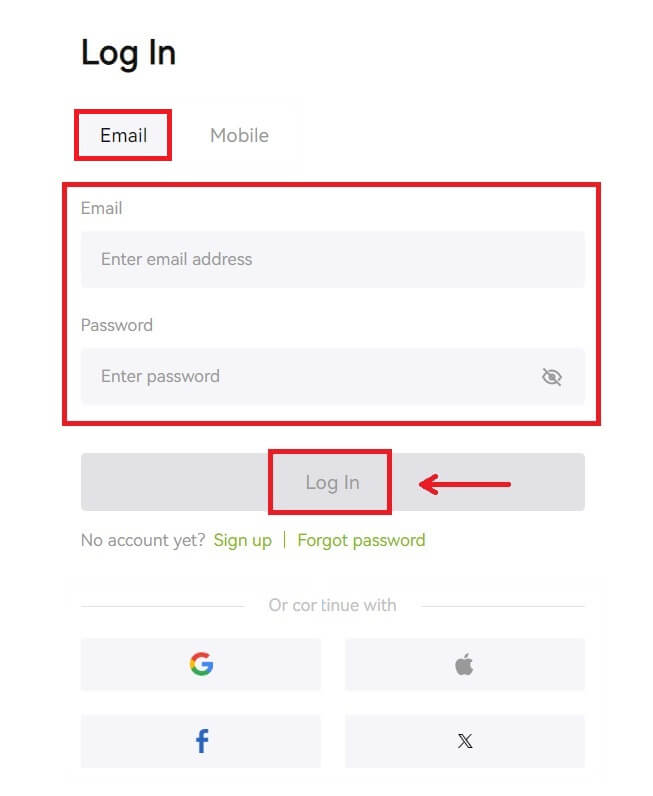
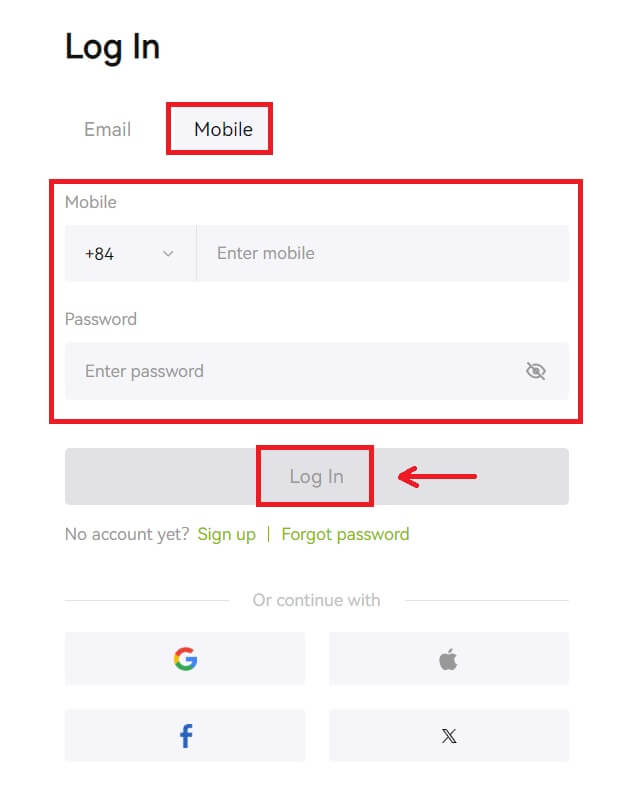 3. Si ha configurado la verificación por SMS o la verificación 2FA, se lo dirigirá a la página de verificación para ingresar el código de verificación por SMS o el código de verificación 2FA. Haga clic en [Obtener código] e ingrese el código, luego haga clic en [Enviar].
3. Si ha configurado la verificación por SMS o la verificación 2FA, se lo dirigirá a la página de verificación para ingresar el código de verificación por SMS o el código de verificación 2FA. Haga clic en [Obtener código] e ingrese el código, luego haga clic en [Enviar]. 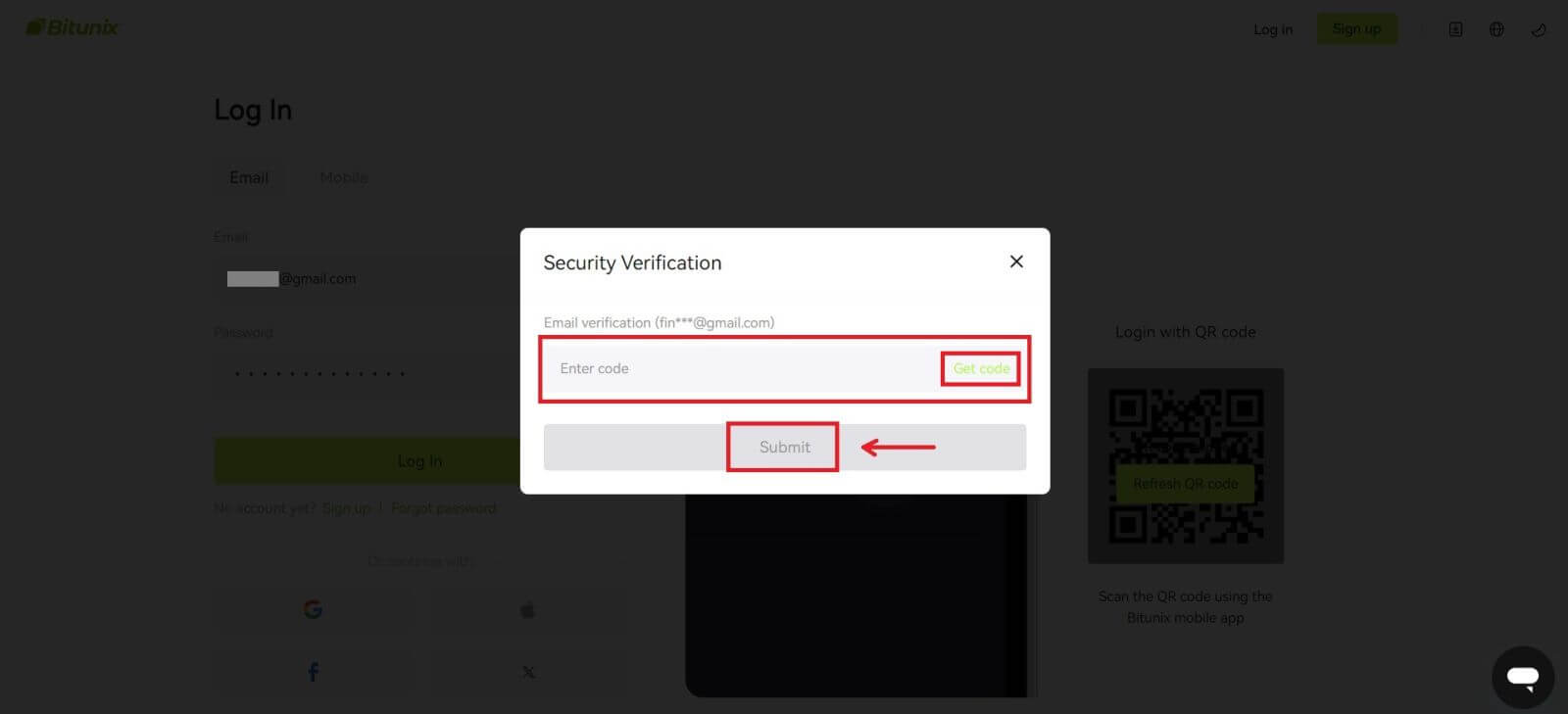 4. Después de ingresar el código de verificación correcto, podrá utilizar con éxito su cuenta Bitunix para operar.
4. Después de ingresar el código de verificación correcto, podrá utilizar con éxito su cuenta Bitunix para operar. 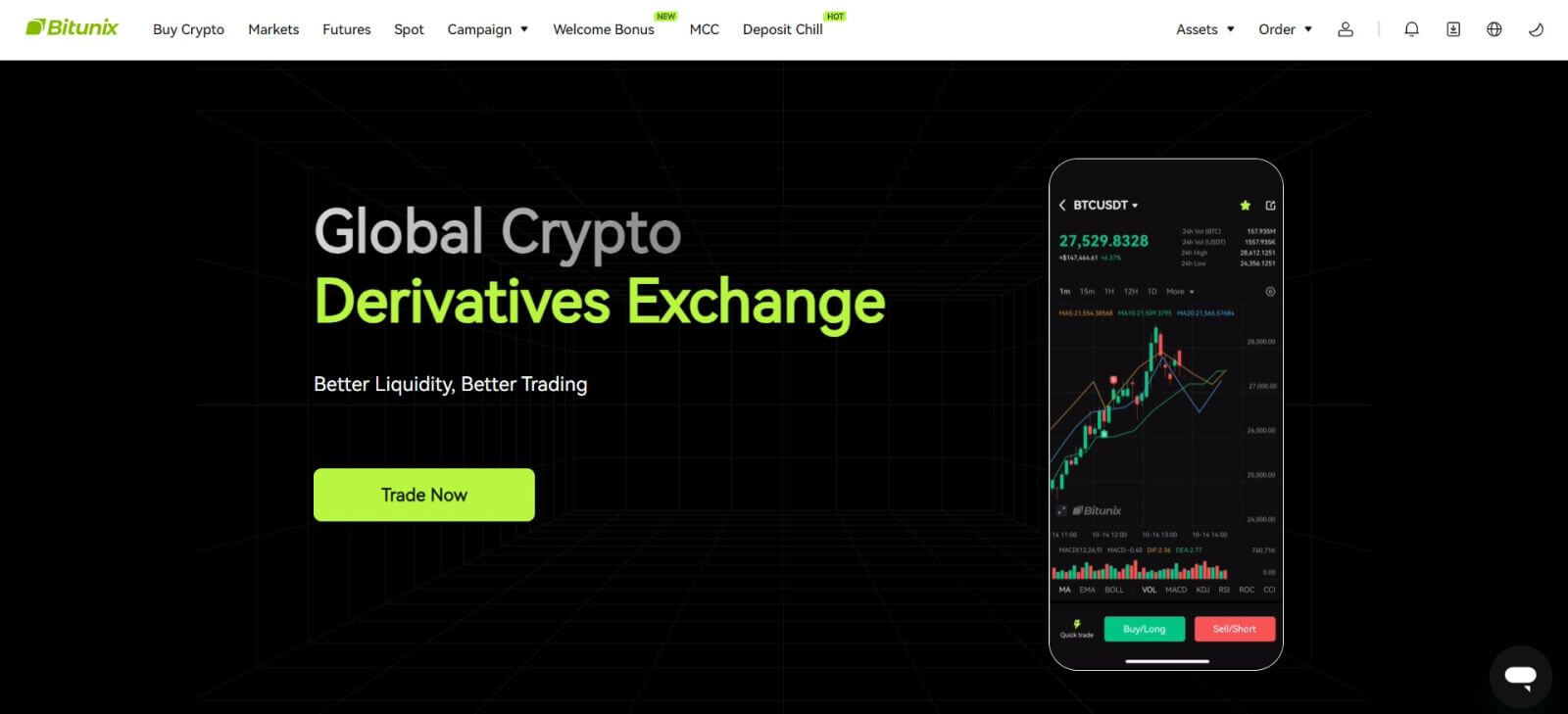
Inicie sesión en Bitunix con su cuenta de Google
1. Vaya al sitio web de Bitunix y haga clic en [ Iniciar sesión ]. 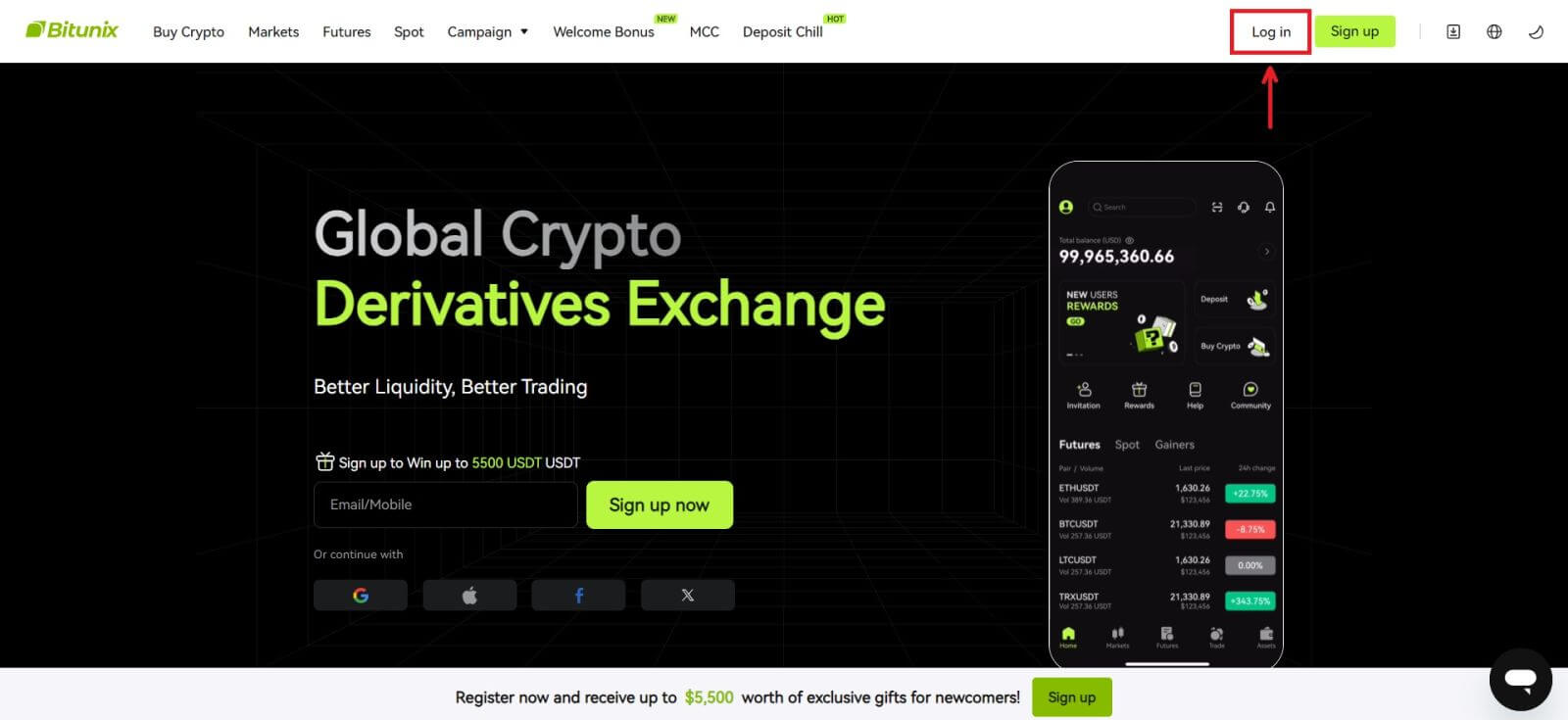 2. Seleccione [Google].
2. Seleccione [Google]. 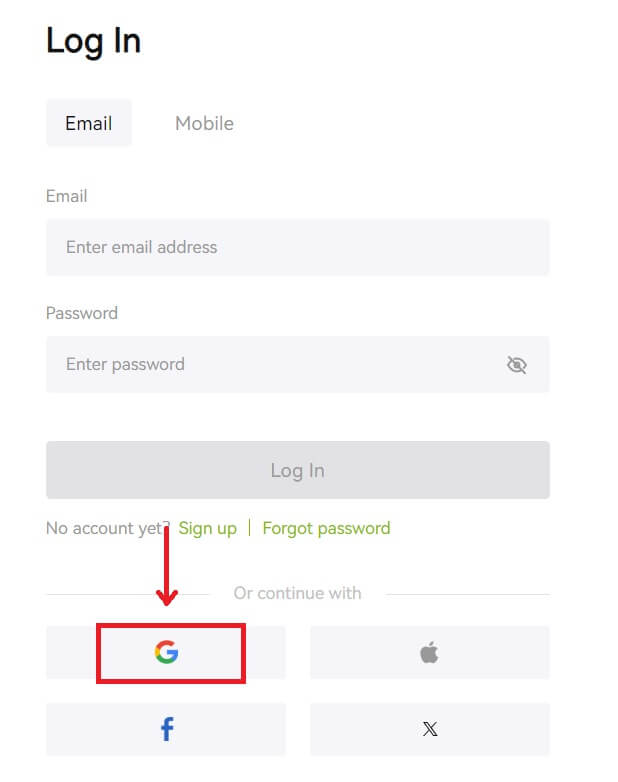 3. Aparecerá una ventana emergente y se le pedirá que inicie sesión en Bitunix con su cuenta de Google.
3. Aparecerá una ventana emergente y se le pedirá que inicie sesión en Bitunix con su cuenta de Google. 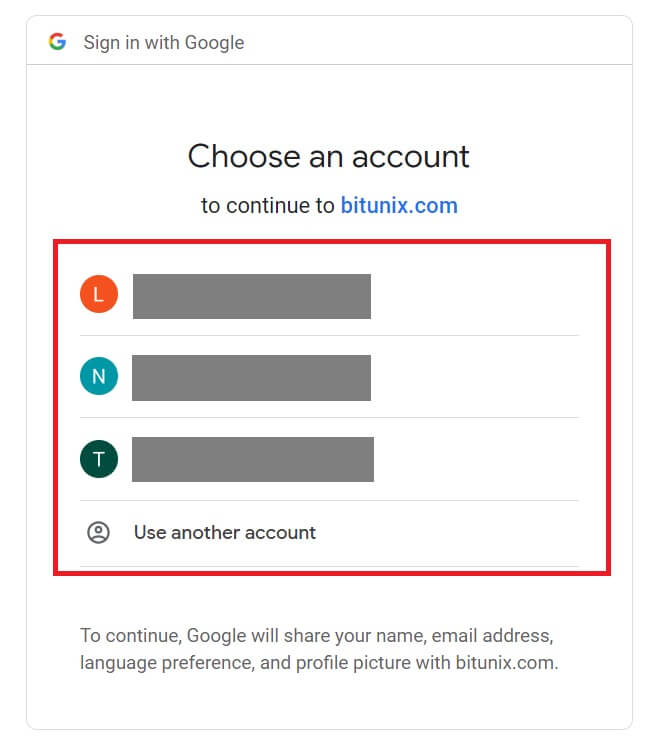 4. Ingrese su correo electrónico y contraseña. Luego haga clic en [Siguiente].
4. Ingrese su correo electrónico y contraseña. Luego haga clic en [Siguiente]. 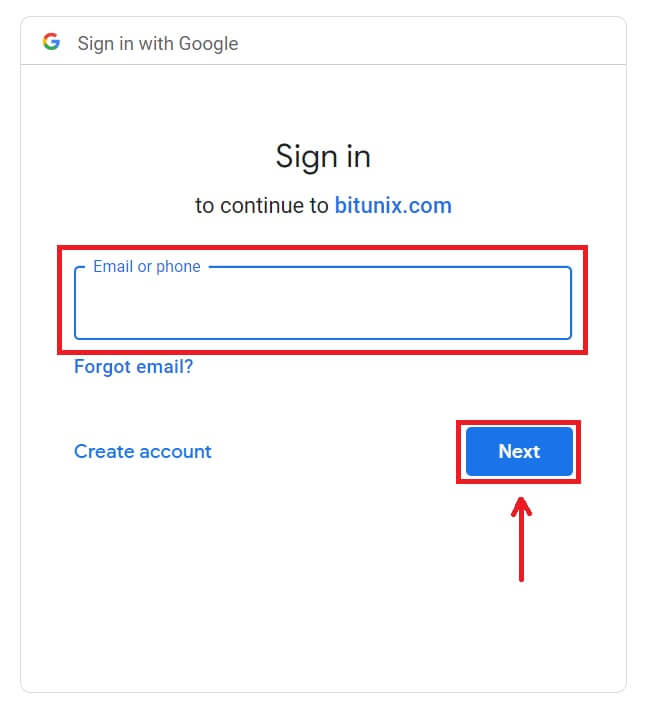
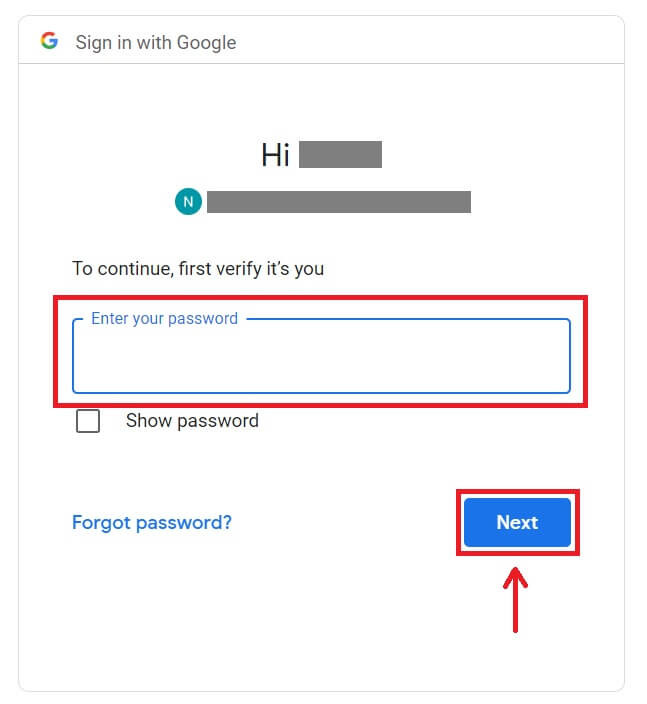 5. Haga clic en [Crear una nueva cuenta Bitunix].
5. Haga clic en [Crear una nueva cuenta Bitunix]. 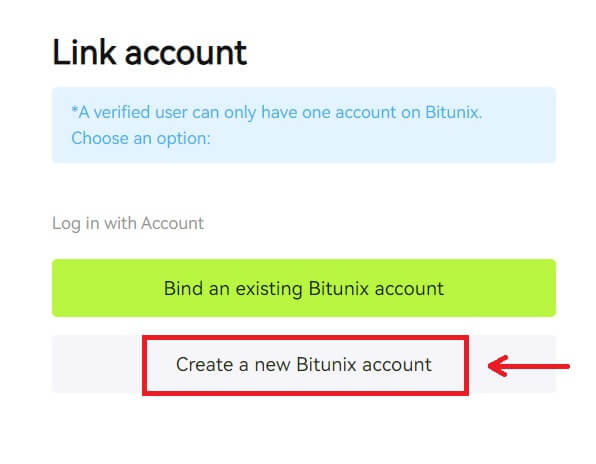 6. Complete su información, lea y acepte los Términos de servicio y la Política de privacidad, luego haga clic en [Registrarse].
6. Complete su información, lea y acepte los Términos de servicio y la Política de privacidad, luego haga clic en [Registrarse]. 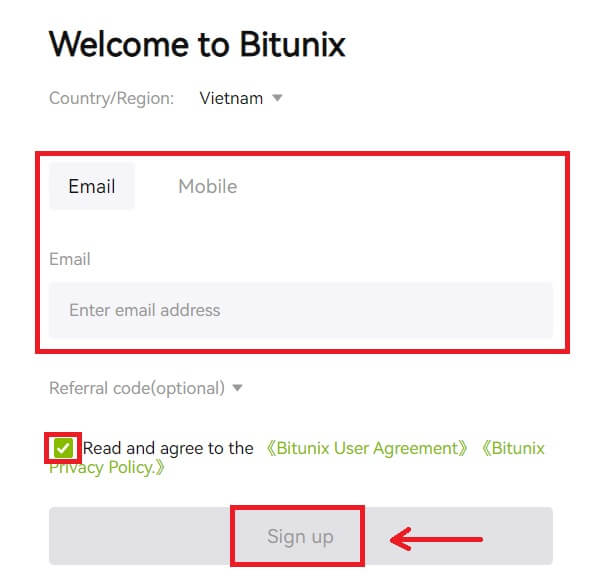 7. Después de iniciar sesión, serás redirigido al sitio web de Bitunix.
7. Después de iniciar sesión, serás redirigido al sitio web de Bitunix. 
Inicie sesión en Bitunix con su cuenta de Apple
Con Bitunix, también tienes la opción de iniciar sesión en tu cuenta a través de Apple. Para hacer eso, solo necesita:
1. Visitar Bitunix y hacer clic en [ Iniciar sesión ]. 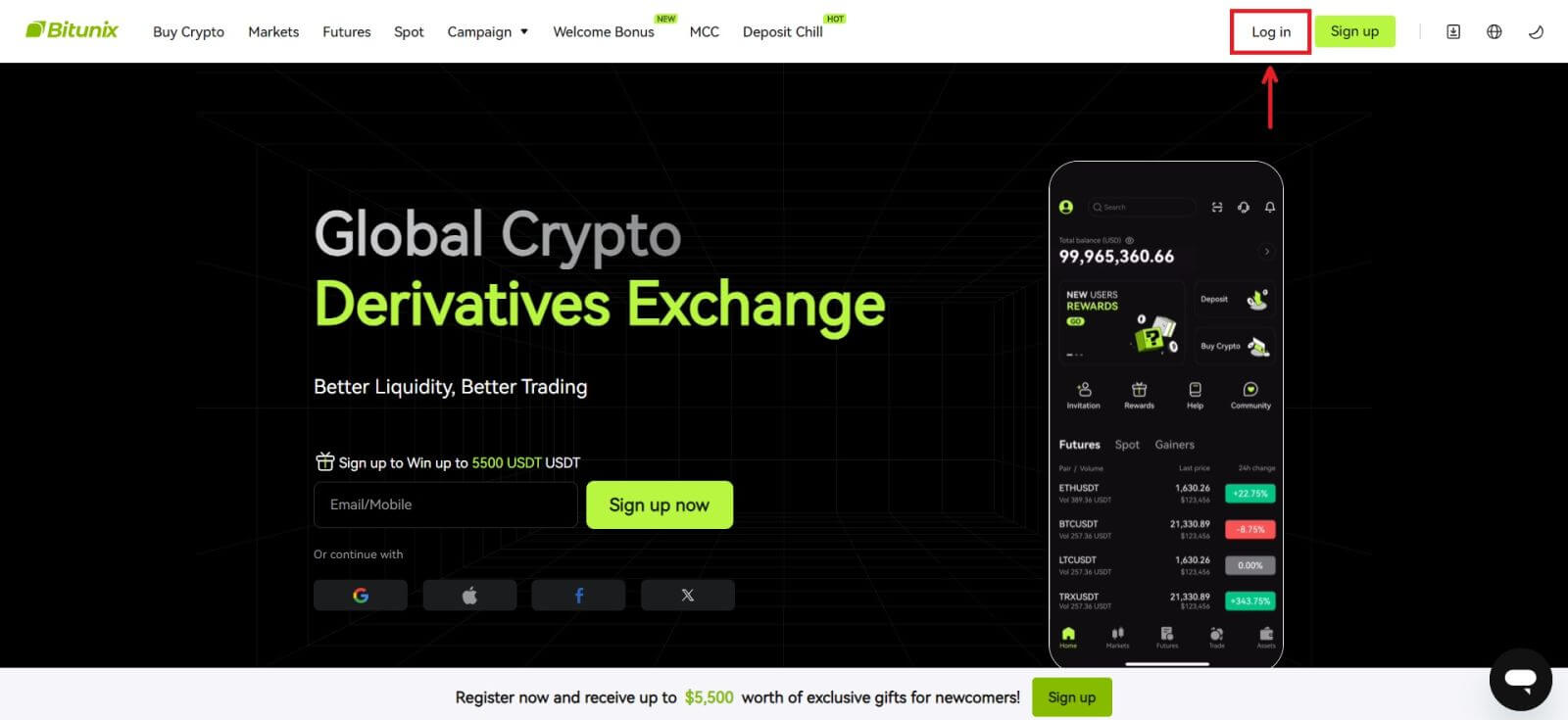 2. Haga clic en el botón [Apple].
2. Haga clic en el botón [Apple]. 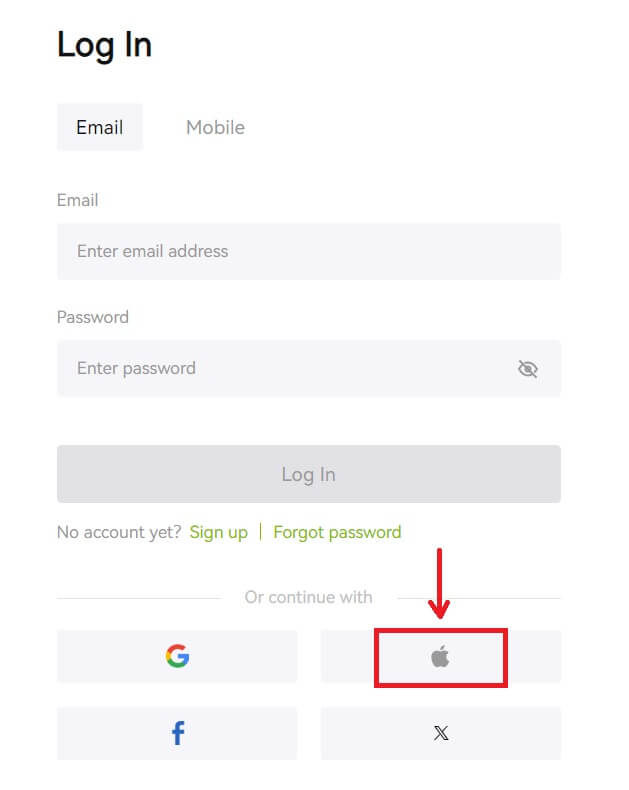 3. Ingrese su ID de Apple y contraseña para iniciar sesión en Bitunix.
3. Ingrese su ID de Apple y contraseña para iniciar sesión en Bitunix. 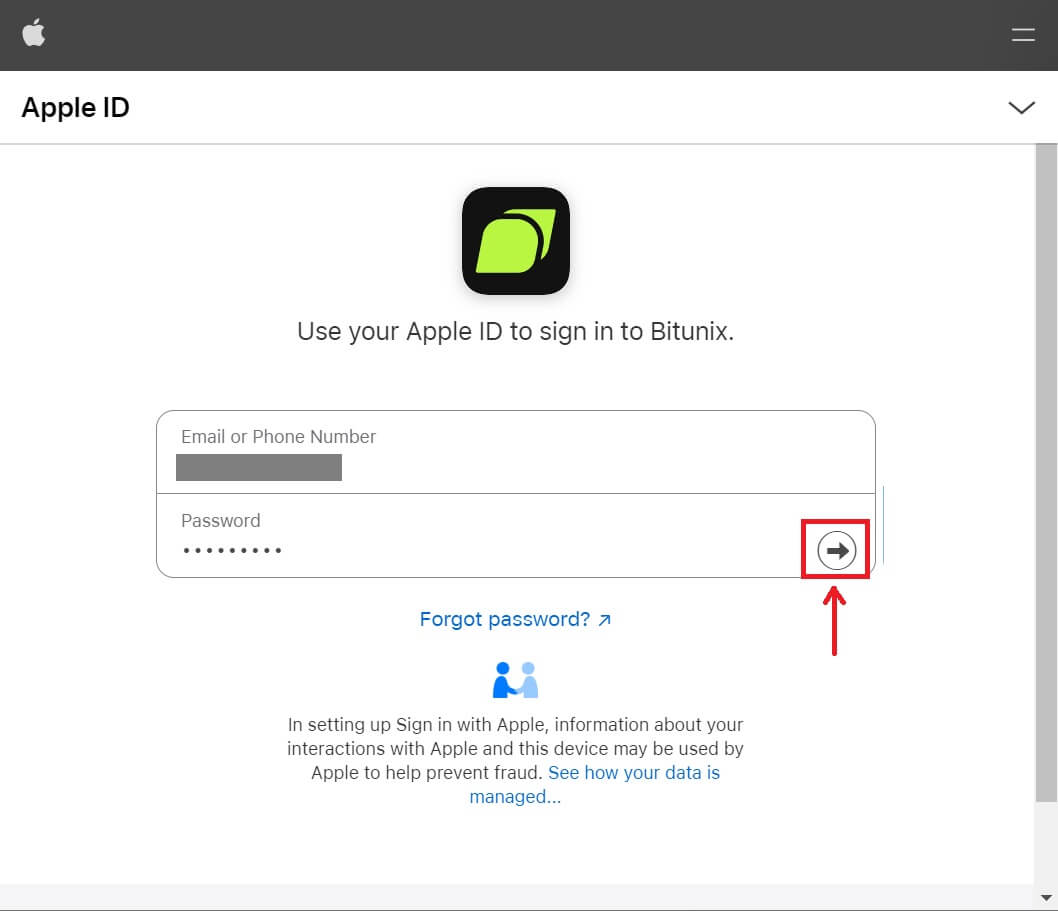
 4. Haga clic en [Crear una nueva cuenta Bitunix].
4. Haga clic en [Crear una nueva cuenta Bitunix]. 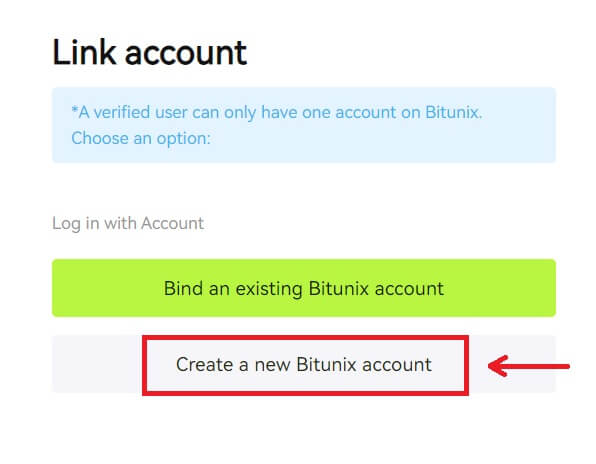 5. Complete su información, lea y acepte los Términos de servicio y la Política de privacidad, luego haga clic en [Registrarse].
5. Complete su información, lea y acepte los Términos de servicio y la Política de privacidad, luego haga clic en [Registrarse]. 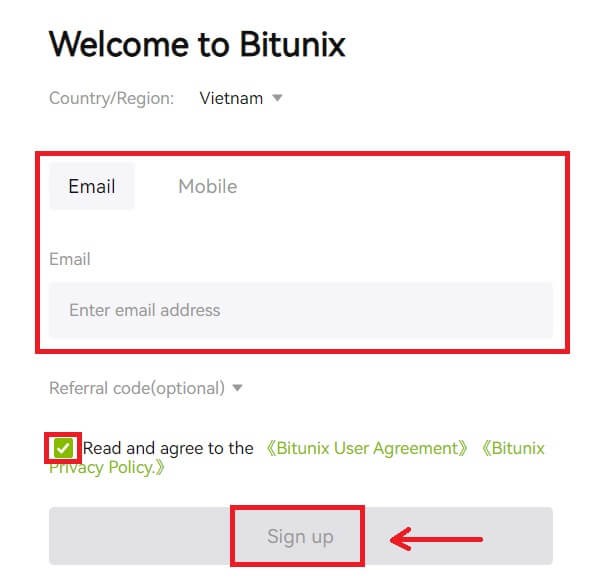 6. Después de iniciar sesión, serás redirigido al sitio web de Bitunix.
6. Después de iniciar sesión, serás redirigido al sitio web de Bitunix.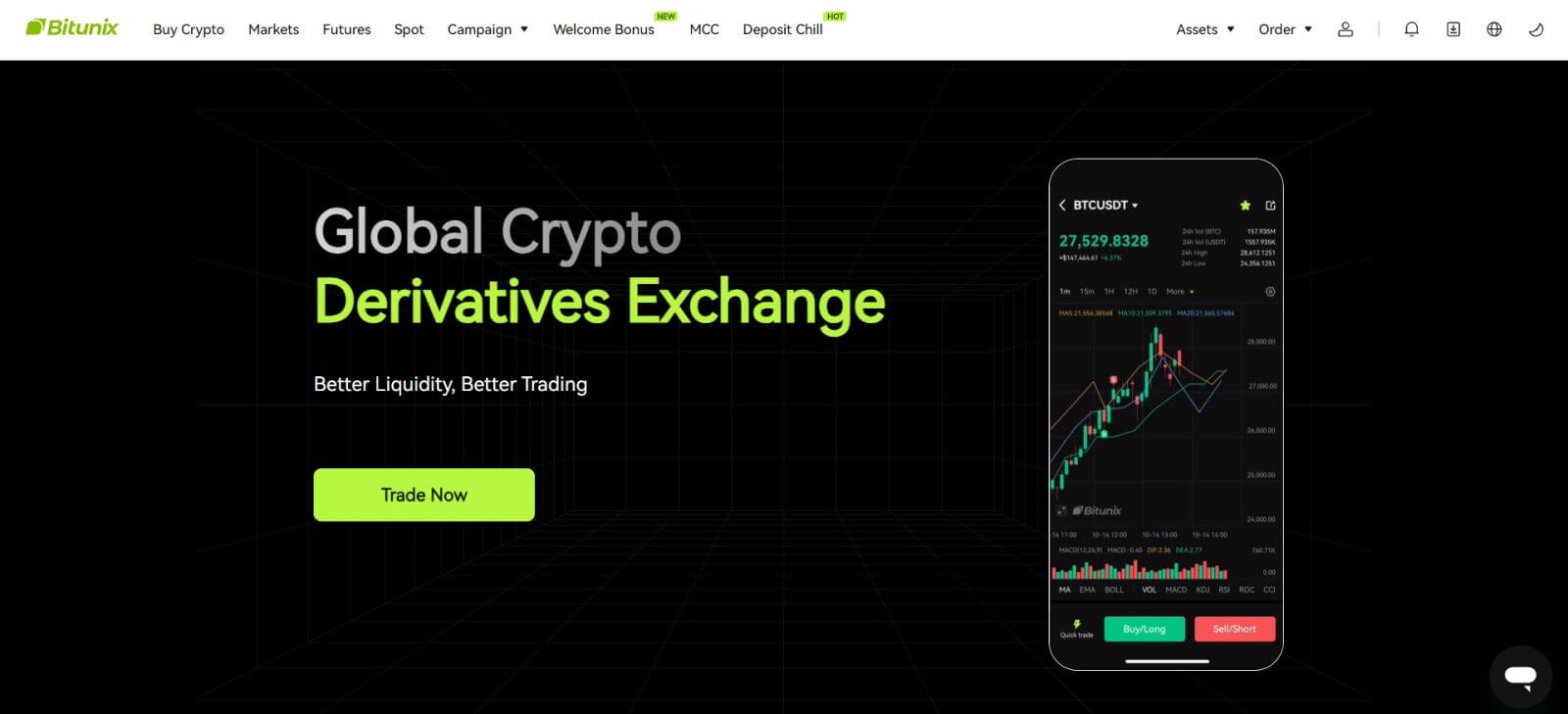
Inicie sesión en la aplicación Bitunix
1. Abra la aplicación Bitunix y haga clic en [ Iniciar sesión/Registrarse ]. 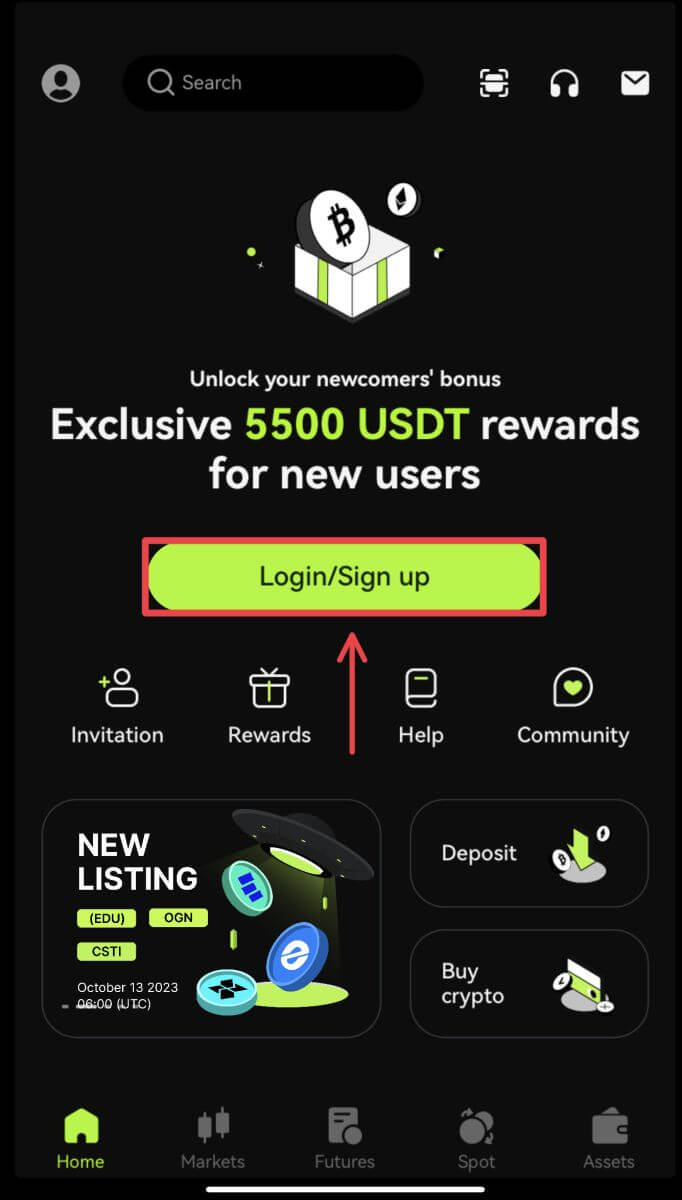
Inicie sesión mediante correo electrónico/móvil
2. Complete su información y haga clic en [Iniciar sesión] 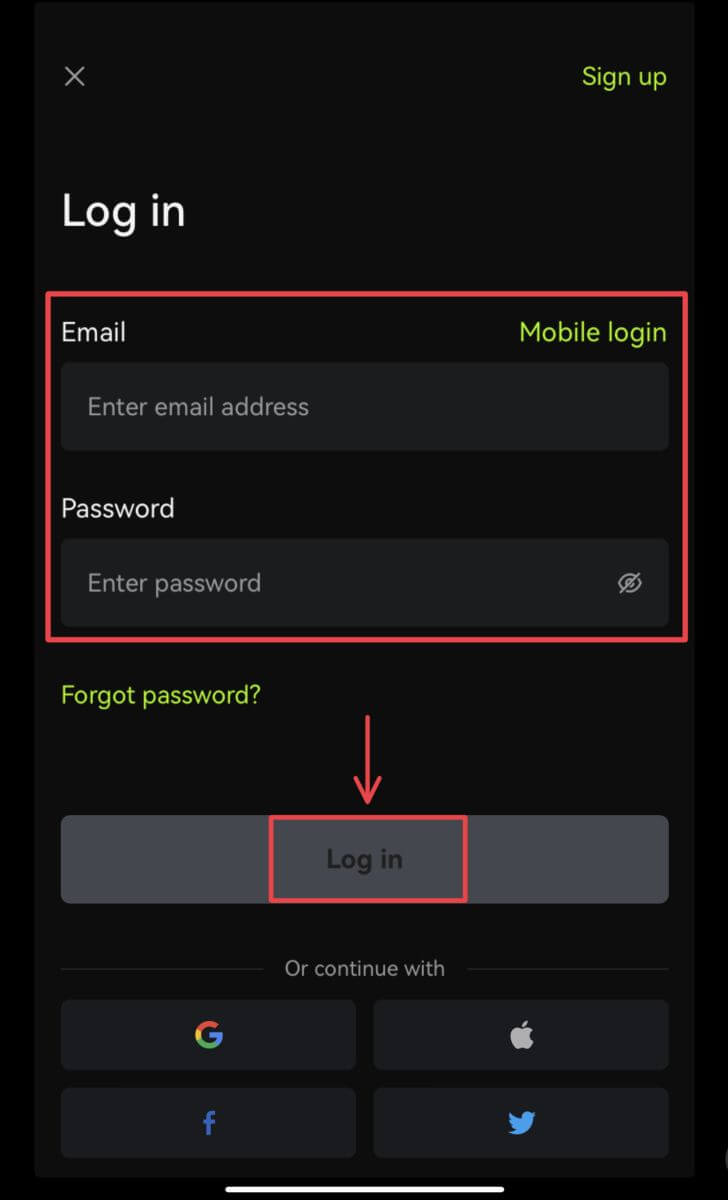
3. Ingrese el código de seguridad y haga clic en [Acceder a Bitunix]. 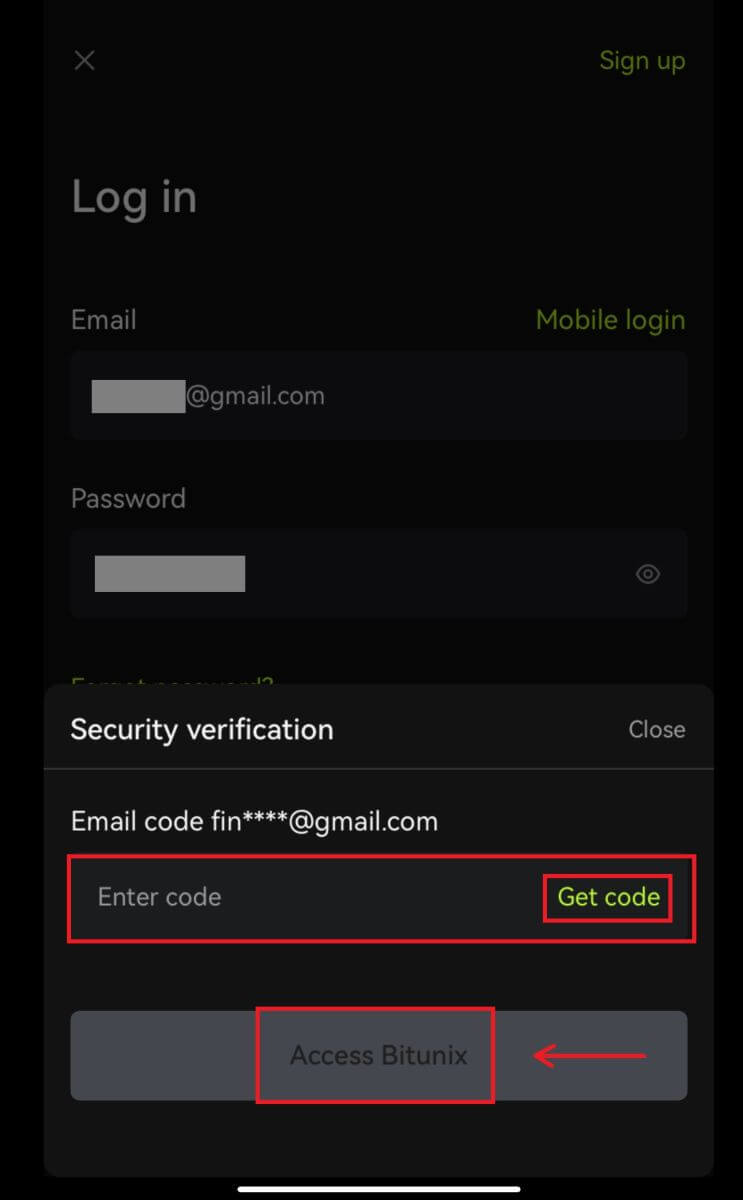
4. ¡Y usted iniciará sesión y podrá comenzar a operar! 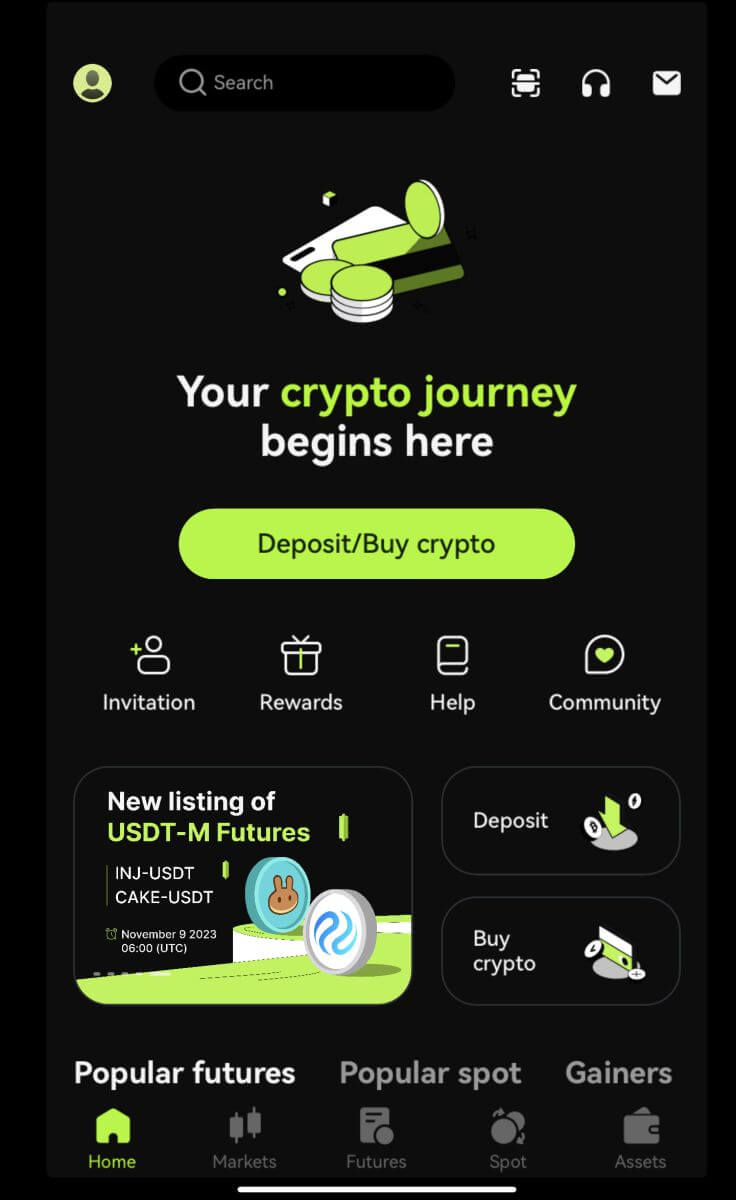
Inicie sesión con Google/Apple
2. Haga clic en el botón [Google] o [Apple]. 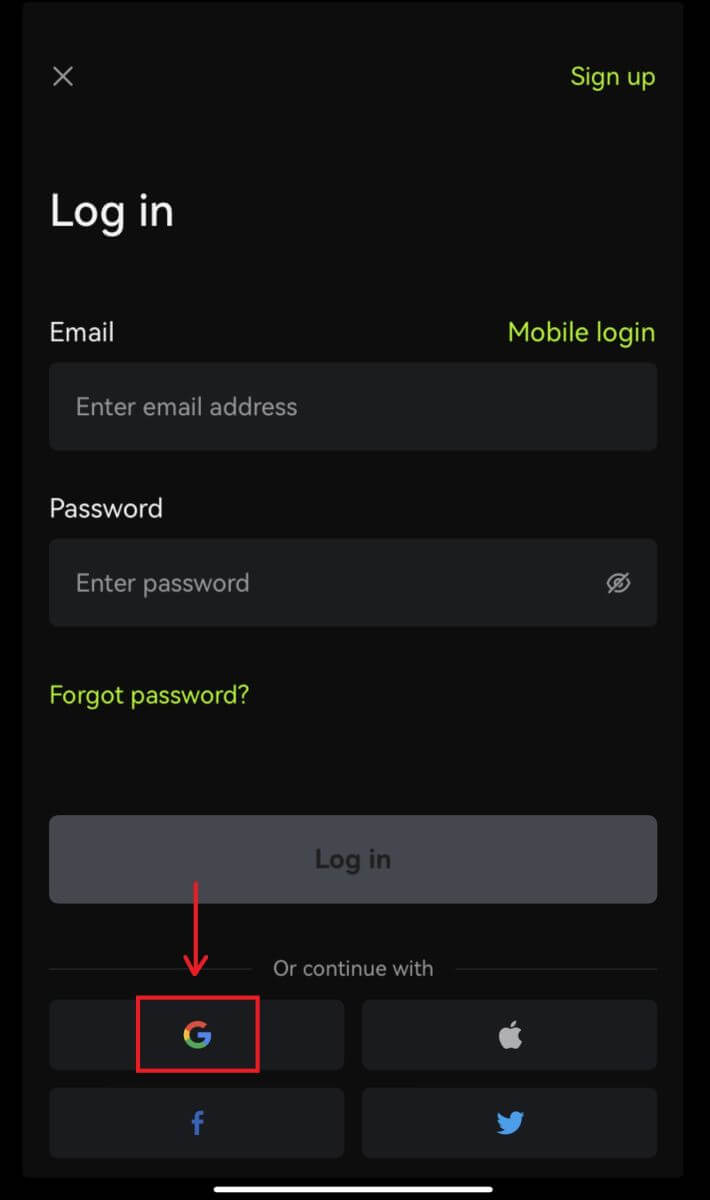
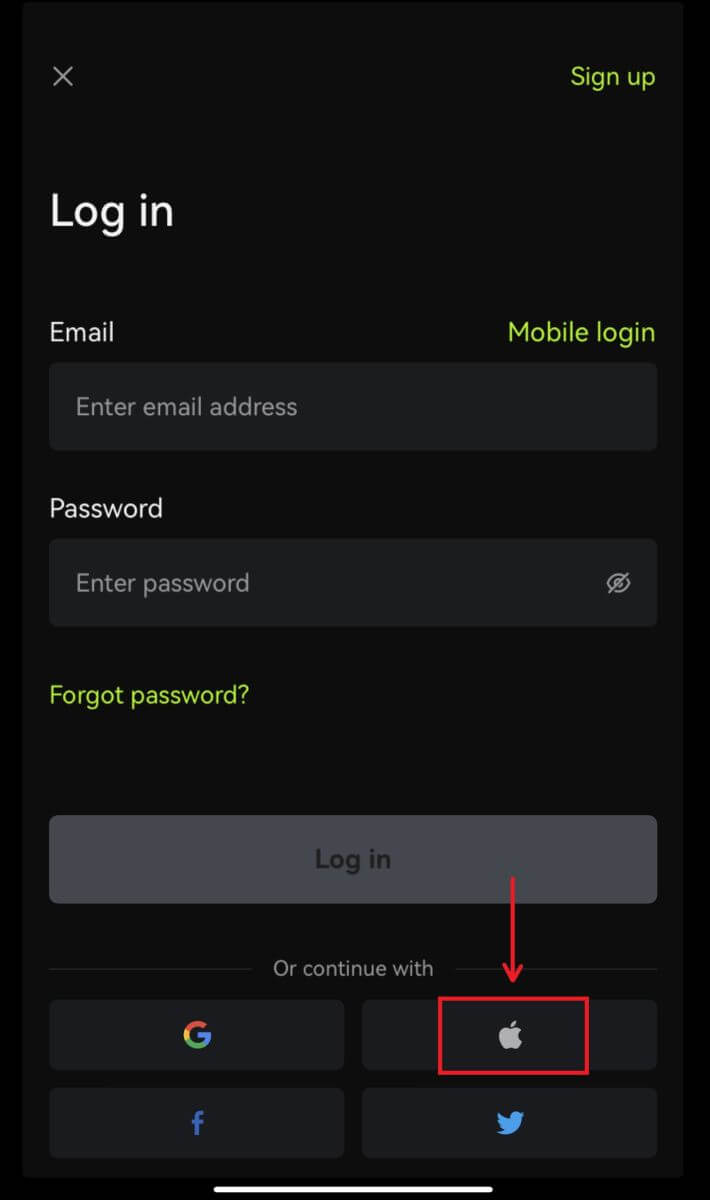 3. Confirma la cuenta que estás usando.
3. Confirma la cuenta que estás usando. 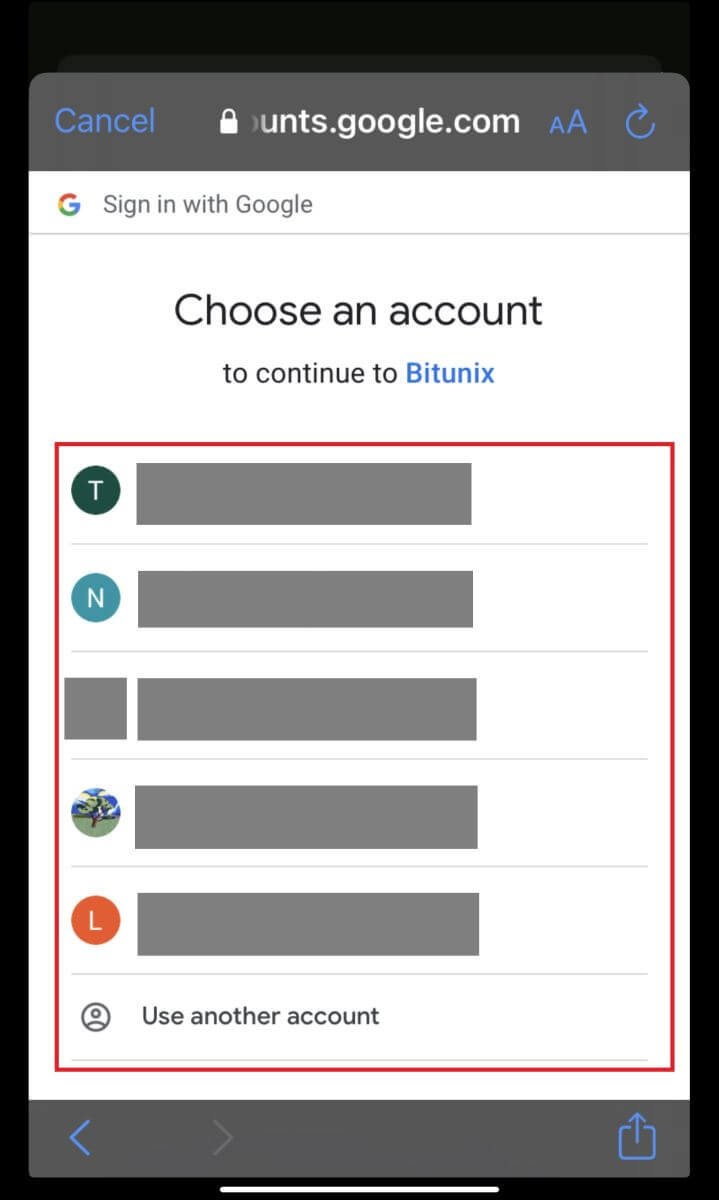
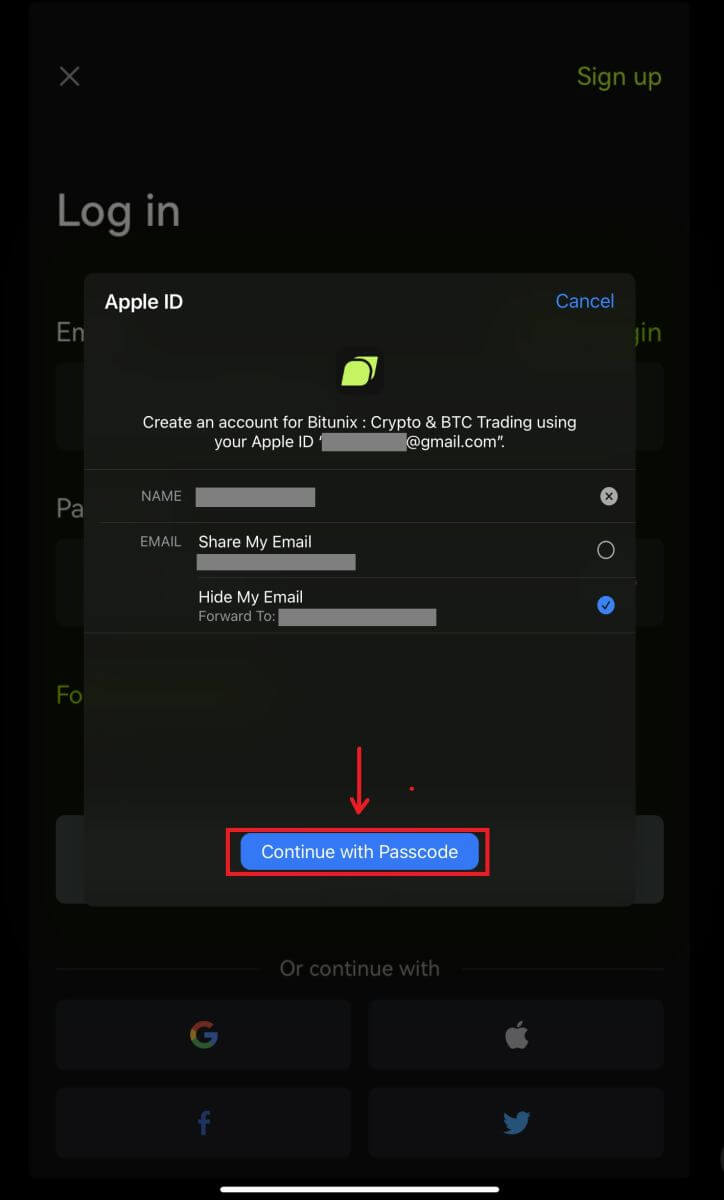
4. Haga clic en [Crear una nueva cuenta Bitunix], luego complete su información y haga clic en [Registrarse]. 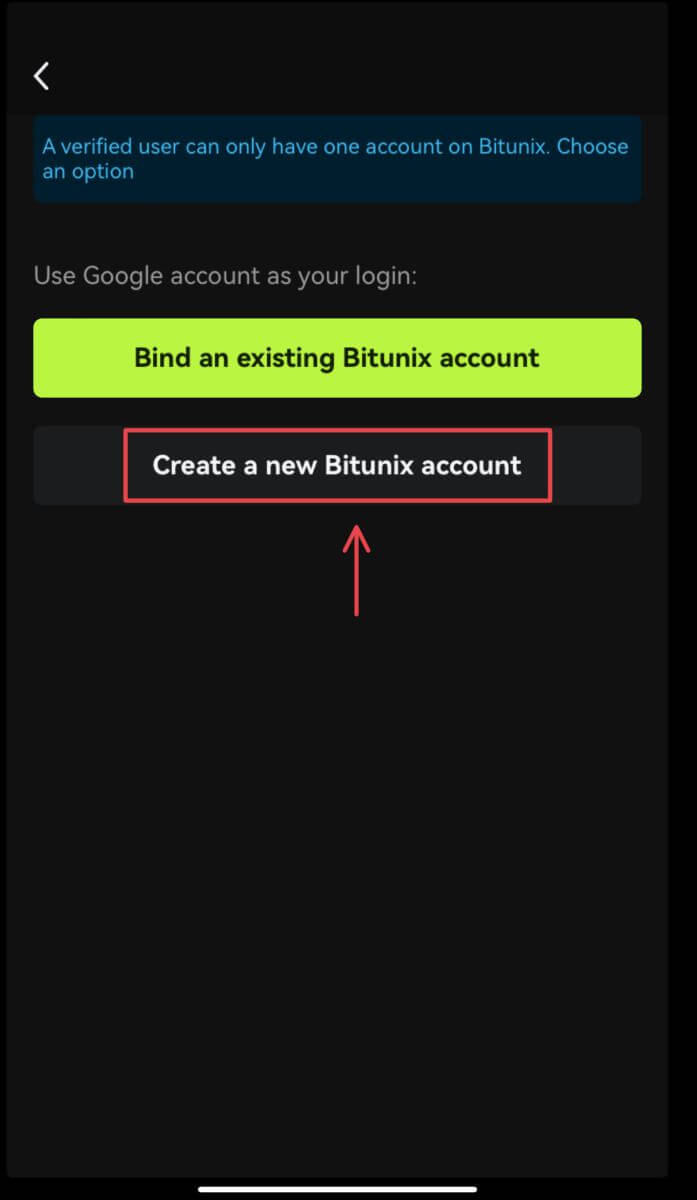
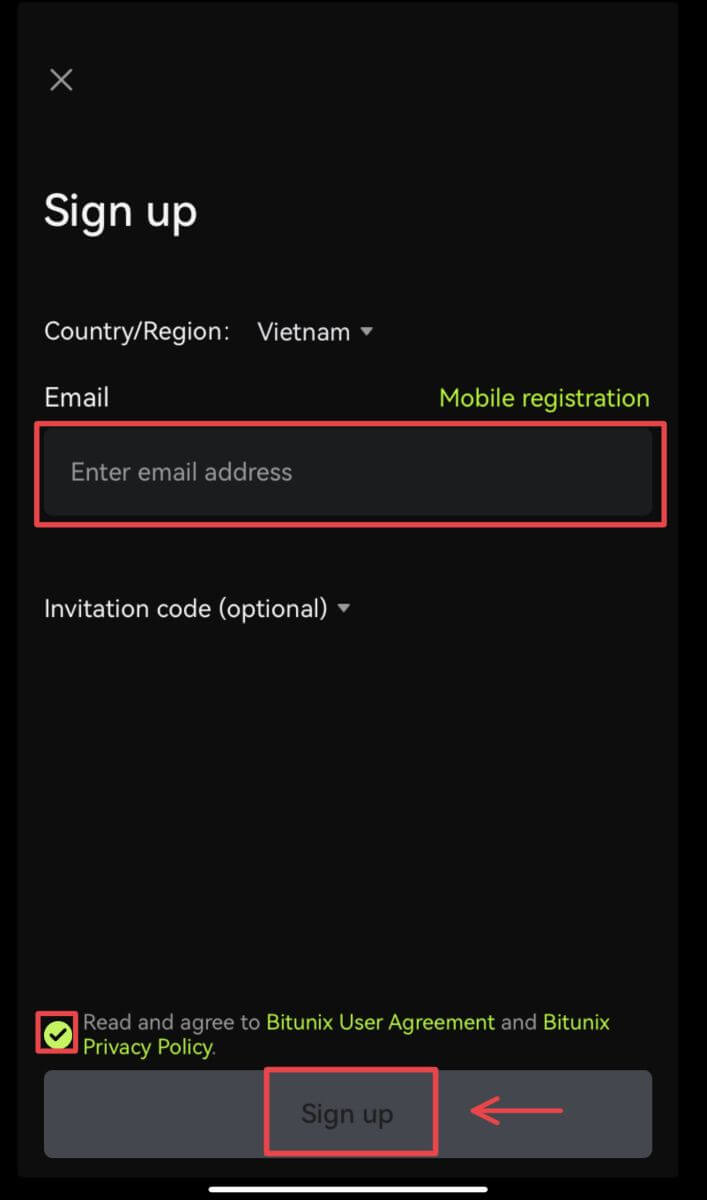
5. ¡Y usted iniciará sesión y podrá comenzar a operar! 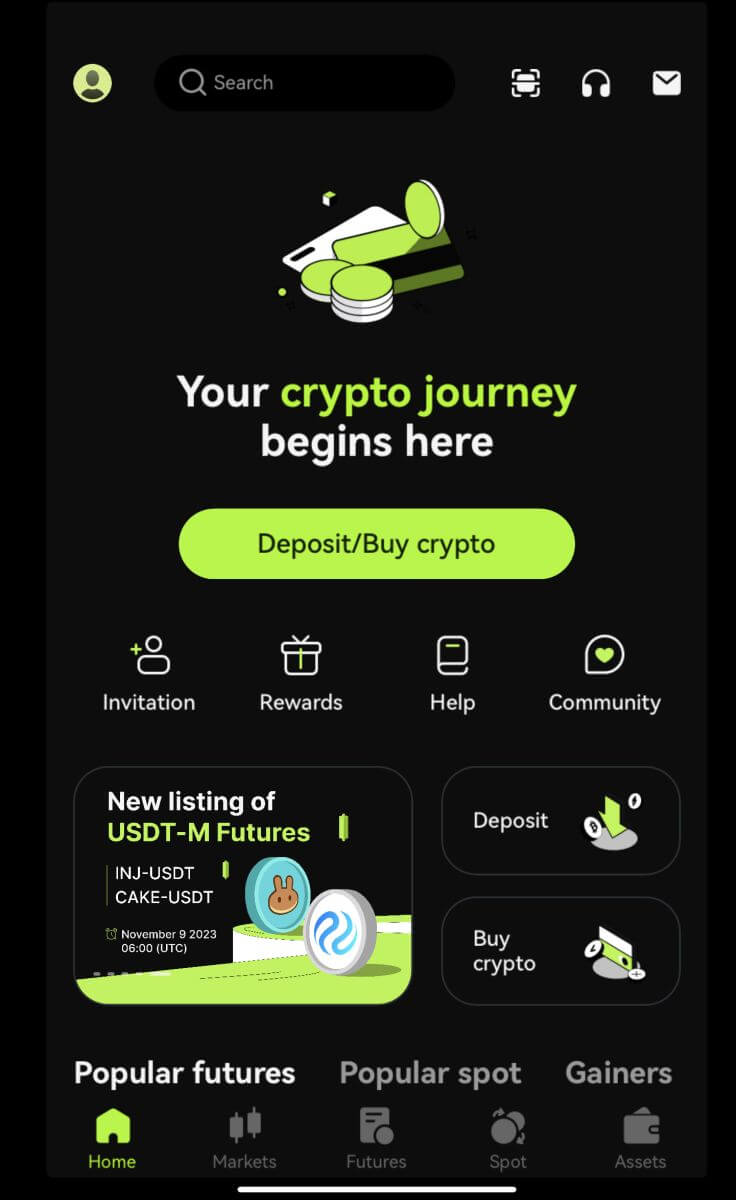
Olvidé mi contraseña de la cuenta Bitunix
Puede restablecer la contraseña de su cuenta desde el sitio web o la aplicación de Bitunix. Tenga en cuenta que, por razones de seguridad, los retiros de su cuenta se suspenderán durante 24 horas después de restablecer la contraseña.
1. Vaya al sitio web de Bitunix y haga clic en [Iniciar sesión]. 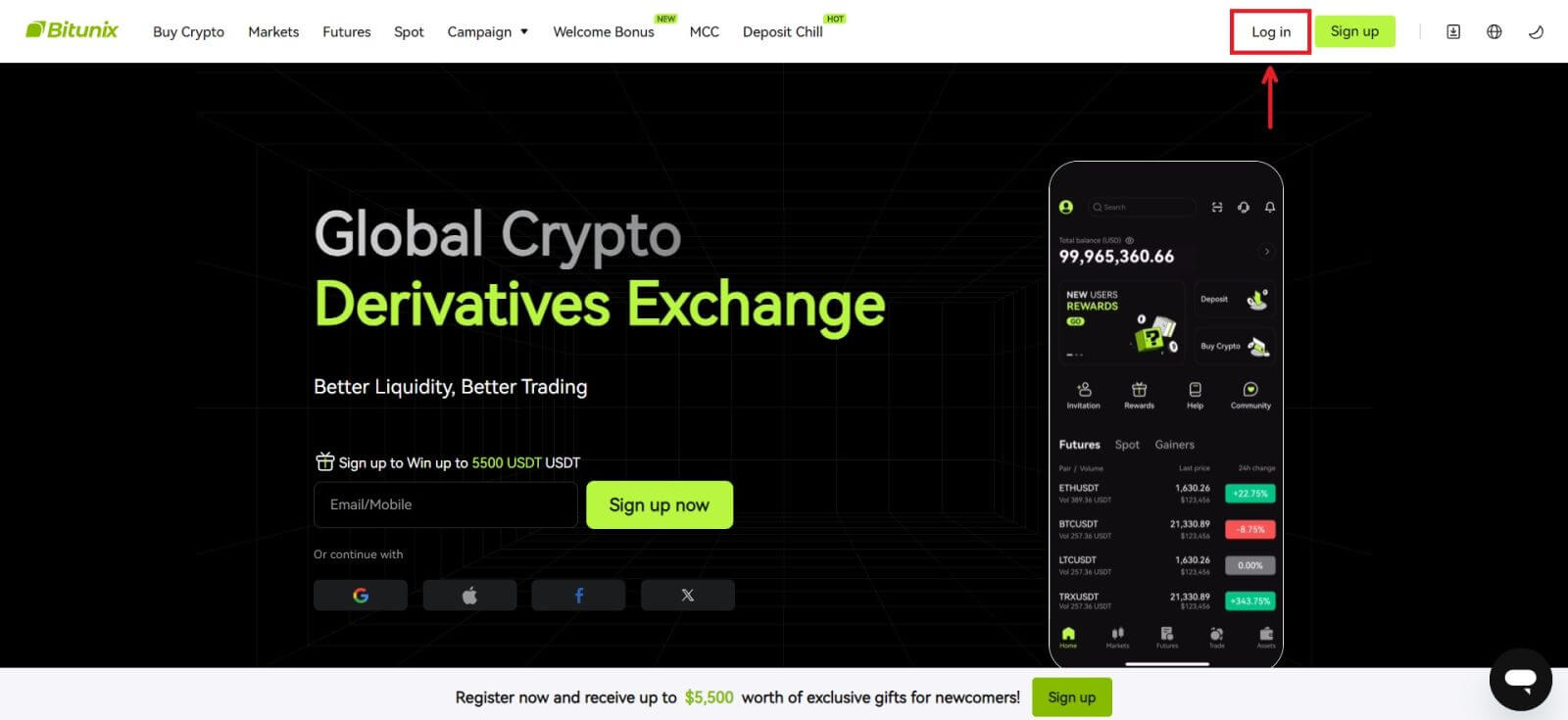 2. En la página de inicio de sesión, haga clic en [Olvidé mi contraseña].
2. En la página de inicio de sesión, haga clic en [Olvidé mi contraseña]. 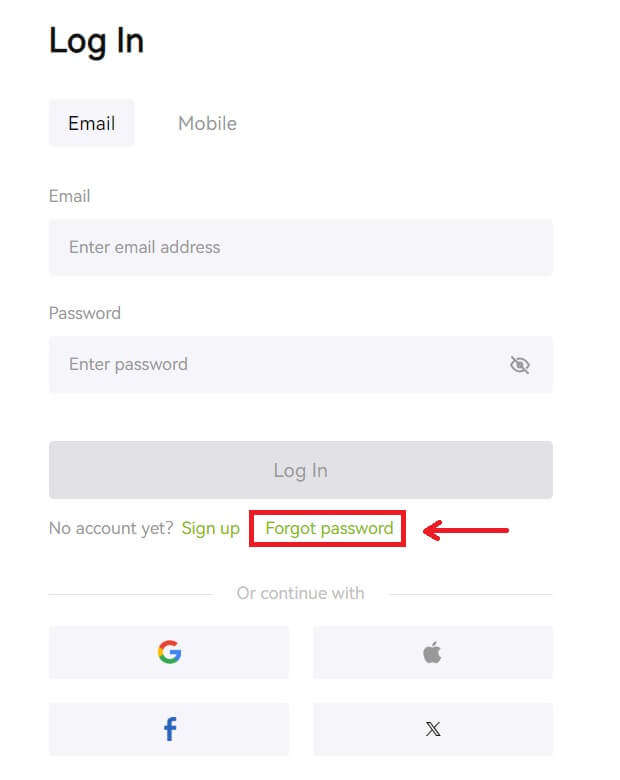 3. Ingrese el correo electrónico o número de teléfono de su cuenta y haga clic en [Siguiente]. Tenga en cuenta que, por razones de seguridad, los retiros de su cuenta se suspenderán durante 24 horas después de restablecer la contraseña.
3. Ingrese el correo electrónico o número de teléfono de su cuenta y haga clic en [Siguiente]. Tenga en cuenta que, por razones de seguridad, los retiros de su cuenta se suspenderán durante 24 horas después de restablecer la contraseña. 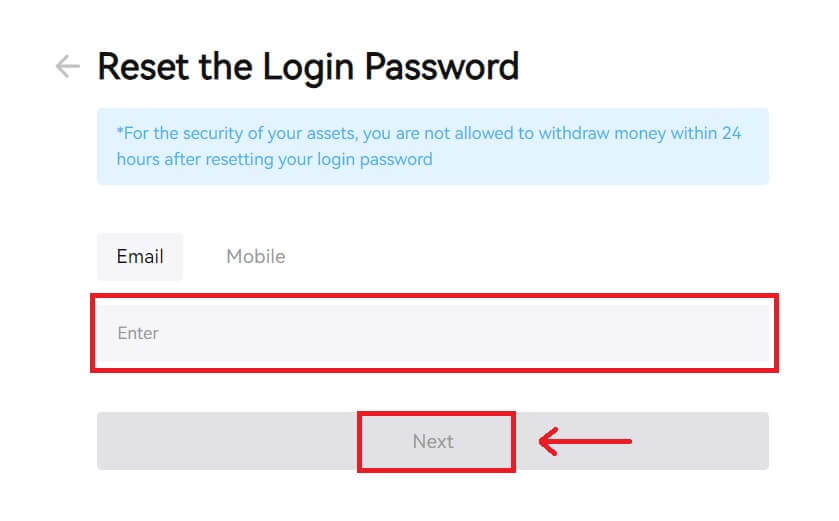 4. Ingrese el código de verificación que recibió en su correo electrónico o SMS y haga clic en [Enviar] para continuar.
4. Ingrese el código de verificación que recibió en su correo electrónico o SMS y haga clic en [Enviar] para continuar. 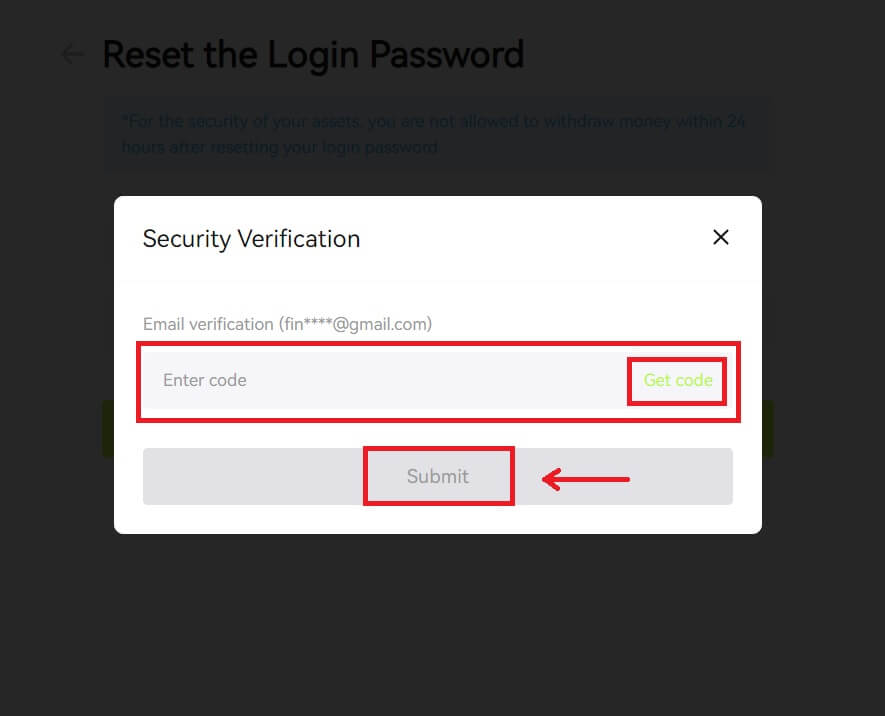 5. Ingrese su nueva contraseña y haga clic en [Siguiente].
5. Ingrese su nueva contraseña y haga clic en [Siguiente]. 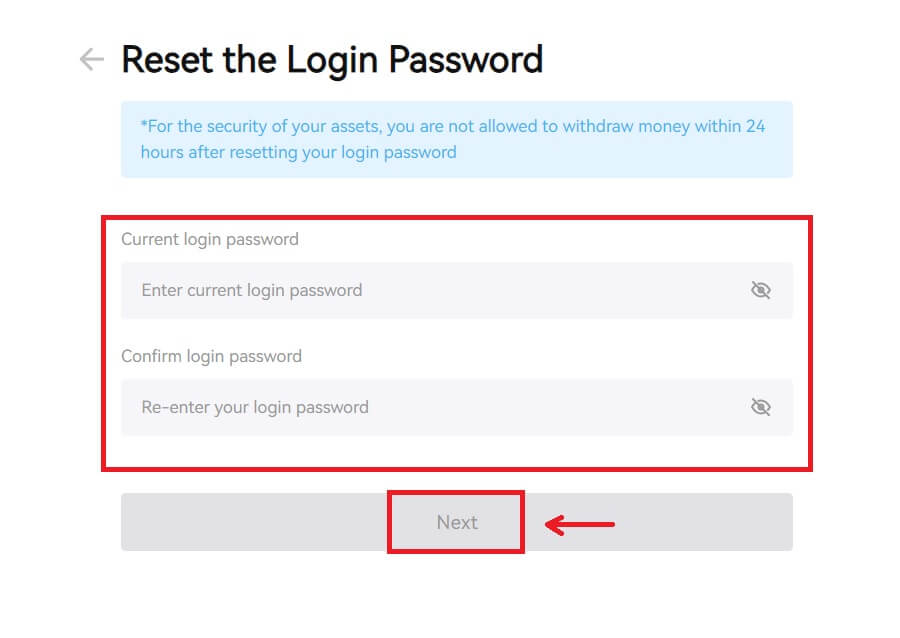 6. Después de restablecer exitosamente su contraseña, el sitio lo dirigirá nuevamente a la página de inicio de sesión. Inicie sesión con su nueva contraseña y listo.
6. Después de restablecer exitosamente su contraseña, el sitio lo dirigirá nuevamente a la página de inicio de sesión. Inicie sesión con su nueva contraseña y listo. 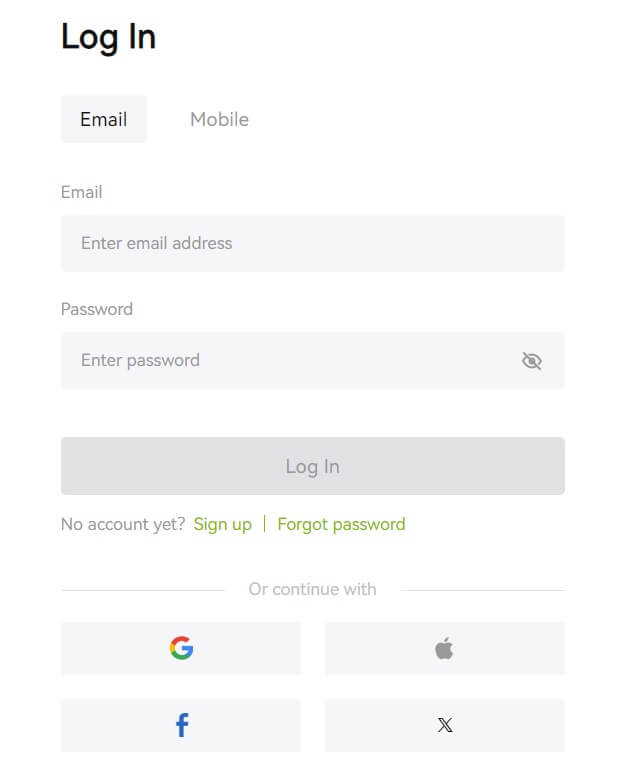
Preguntas frecuentes (FAQ)
Dice que el número de teléfono ya fue tomado. ¿Por qué?
Un número de teléfono solo puede vincularse a una cuenta o usarse como nombre de usuario. Si dicho número de teléfono no está vinculado a su propia cuenta de Bitunix, le recomendamos que vincule otro número de teléfono que también sea suyo a su cuenta. Si dicho número de teléfono está vinculado a su propia cuenta de Bitunix, primero debe desvincularlo de esa cuenta.
Cómo cambiar mi correo electrónico
Después de que los usuarios configuran la dirección de correo electrónico, si los usuarios pierden el acceso a su antigua dirección de correo electrónico o. Si desea cambiar una nueva dirección de correo electrónico, Bitunix permite a los usuarios cambiar su dirección de correo electrónico.
1. Después de iniciar sesión en su cuenta, seleccione "Seguridad" debajo del ícono de usuario en la parte superior derecha. 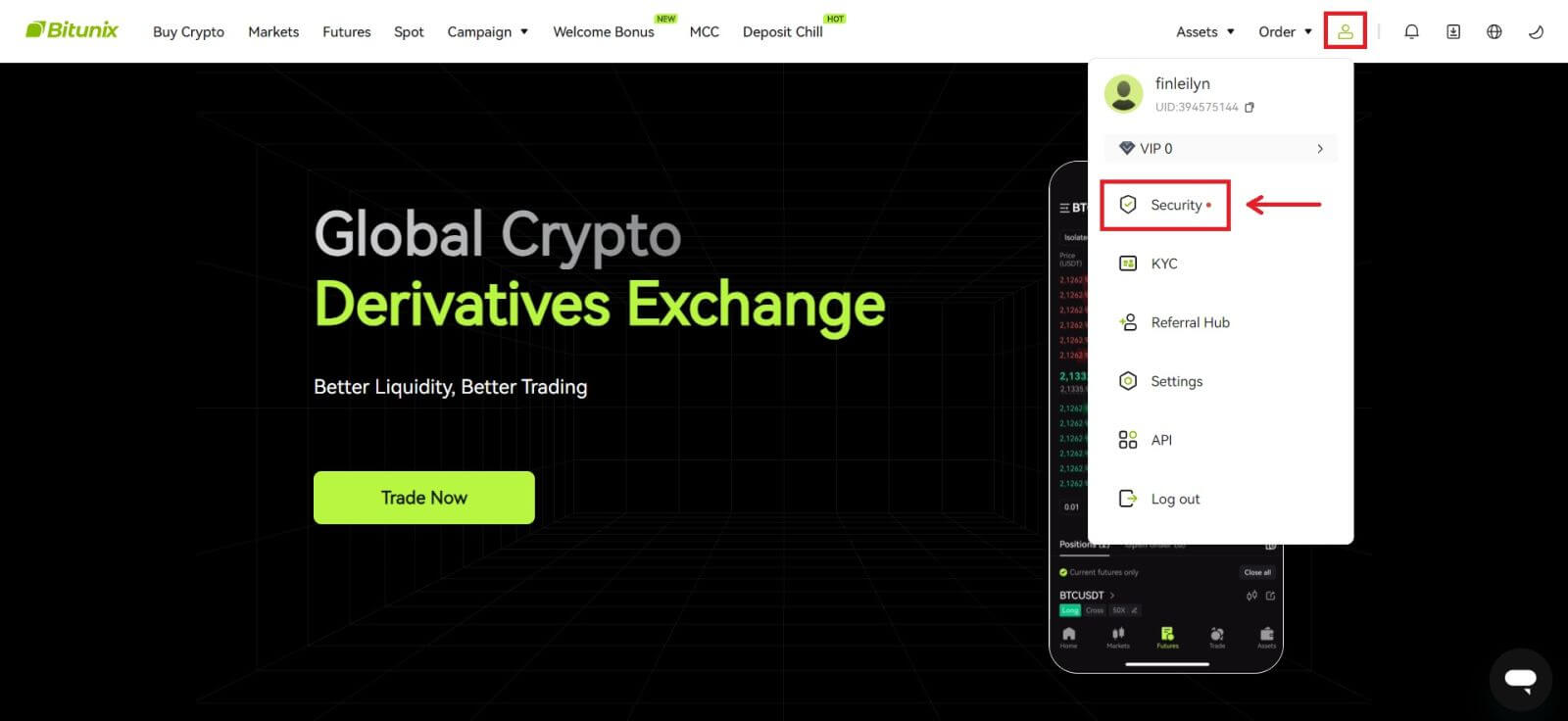 2. Haga clic en [Cambiar] junto al "Código de verificación de correo electrónico".
2. Haga clic en [Cambiar] junto al "Código de verificación de correo electrónico". 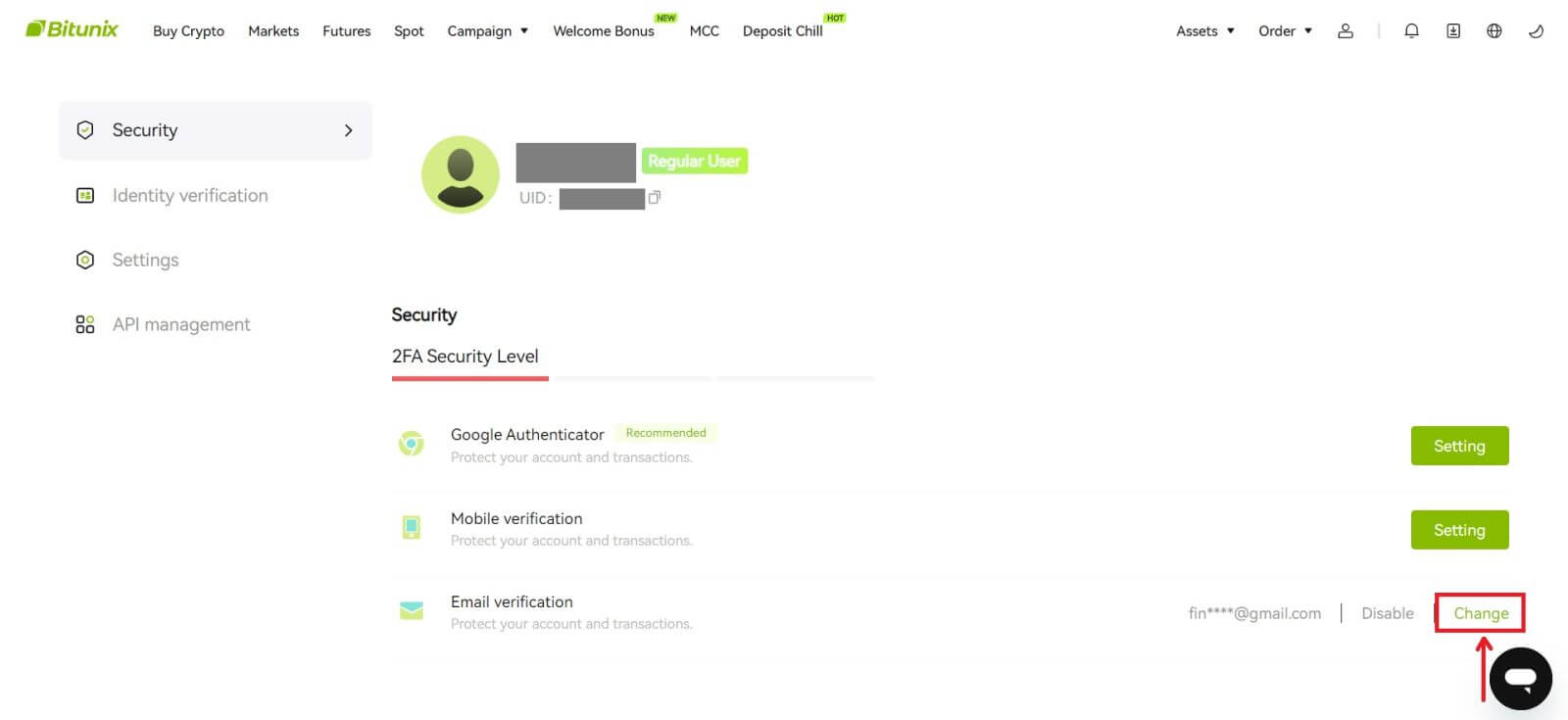 3. Ingrese la nueva dirección de correo electrónico. Haga clic en [Obtener código] en Verificación de seguridad. Ingrese el otro código de 6 dígitos enviado a la dirección de correo electrónico anterior. Si los usuarios han configurado Google Authenticator, también deben ingresar el código de autenticación de Google de 6 dígitos.
3. Ingrese la nueva dirección de correo electrónico. Haga clic en [Obtener código] en Verificación de seguridad. Ingrese el otro código de 6 dígitos enviado a la dirección de correo electrónico anterior. Si los usuarios han configurado Google Authenticator, también deben ingresar el código de autenticación de Google de 6 dígitos.
Haga clic en [Enviar] para completar.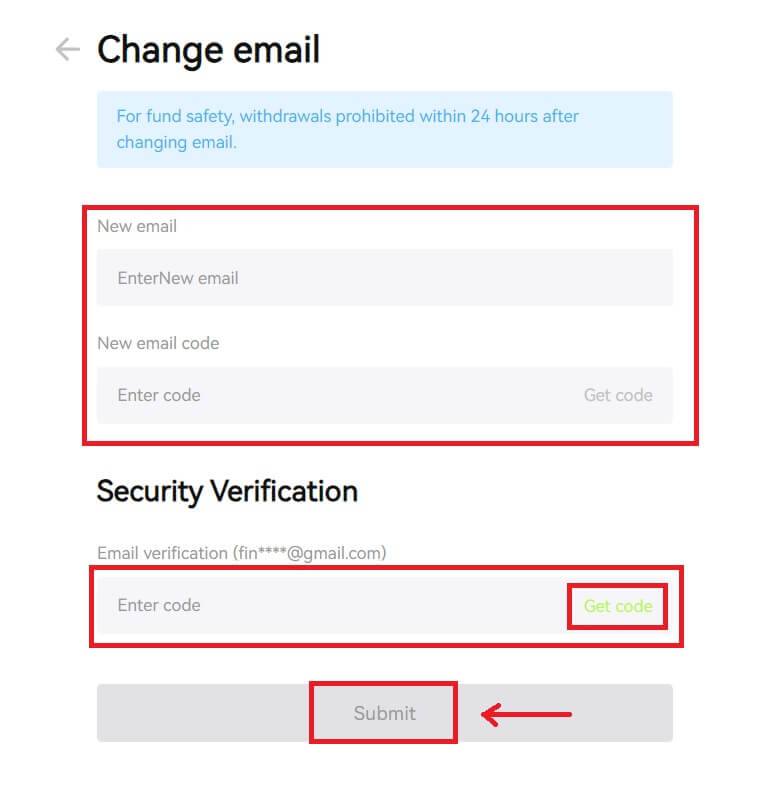
Cómo intercambiar criptomonedas en Bitunix
Cómo operar al contado en Bitunix (Web)
¿Qué es el comercio al contado?
El comercio al contado se realiza entre dos criptomonedas diferentes y se utiliza una de las monedas para comprar otras monedas. Las reglas comerciales consisten en hacer coincidir las transacciones en el orden de prioridad de precio y prioridad de tiempo, y realizar directamente el intercambio entre dos criptomonedas. Por ejemplo, BTC/USDT se refiere al intercambio entre USDT y BTC.
1. Inicie sesión en su cuenta en Bitunix, haga clic en [Spot]. 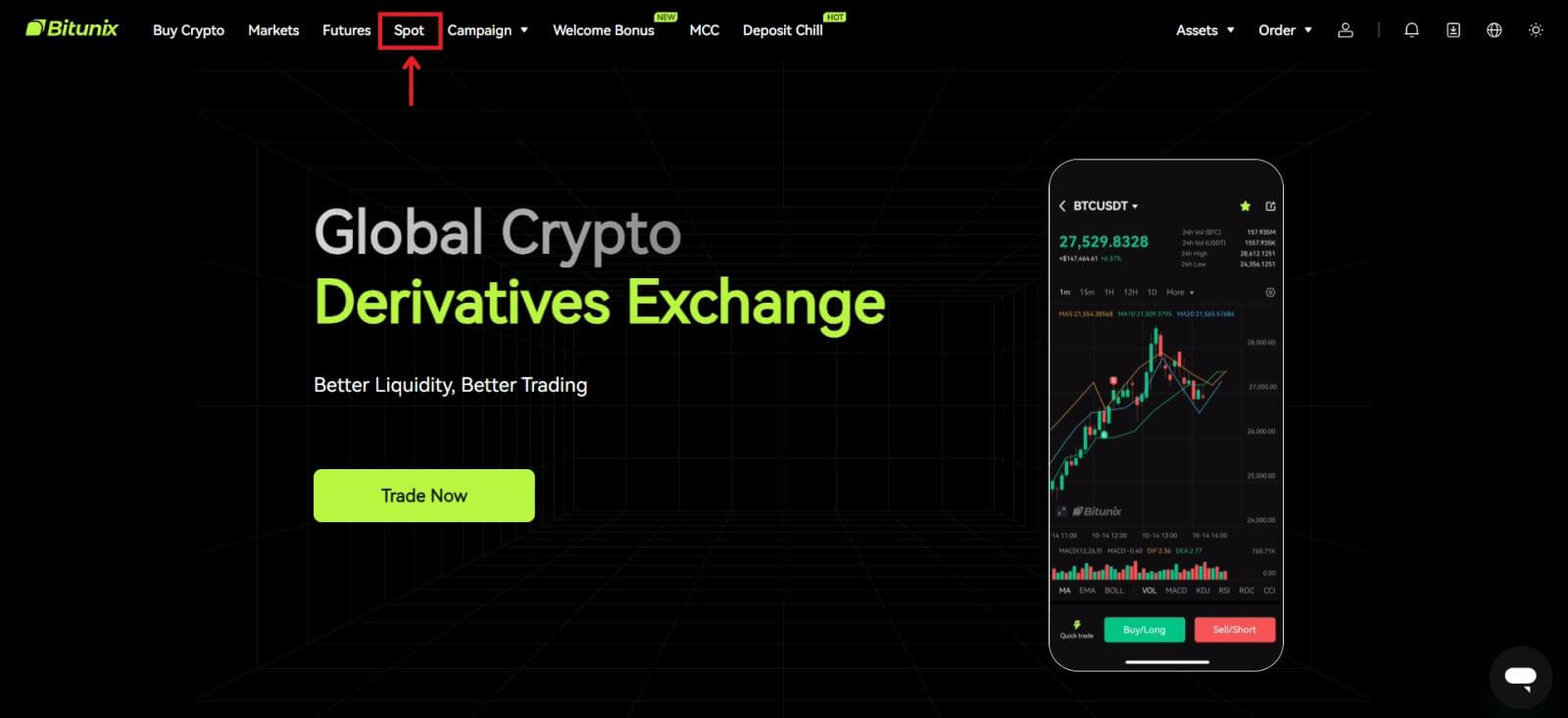 Interfaz de operaciones al contado:
Interfaz de operaciones al contado:
1. Par comercial: muestra el nombre del par comercial actual, por ejemplo, BTC/USDT es el par comercial entre BTC y USDT.
2. Datos de la transacción: el precio actual del par, el cambio de precio en 24 horas, el precio más alto, el precio más bajo, el volumen de la transacción y el monto de la transacción.
3. Área de búsqueda: los usuarios pueden usar la barra de búsqueda o hacer clic directamente en la lista a continuación para cambiar las criptomonedas a negociar.
4. Gráfico de líneas K: la tendencia actual del precio del par comercial, Bitunix tiene una vista y un dibujo de TradingView integrados. Herramientas que permiten a los usuarios seleccionar diferentes indicadores para el análisis técnico.
5. Libro de órdenes y operaciones de mercado: libro de órdenes en tiempo real y situación comercial del par comercial actual.
6. Panel de compra y venta: los usuarios pueden ingresar el precio y la cantidad para comprar o vender, y también pueden elegir cambiar entre operaciones con límite o precio de mercado.
7. Información del pedido: los usuarios pueden ver el pedido abierto actual y el historial de pedidos de pedidos anteriores. 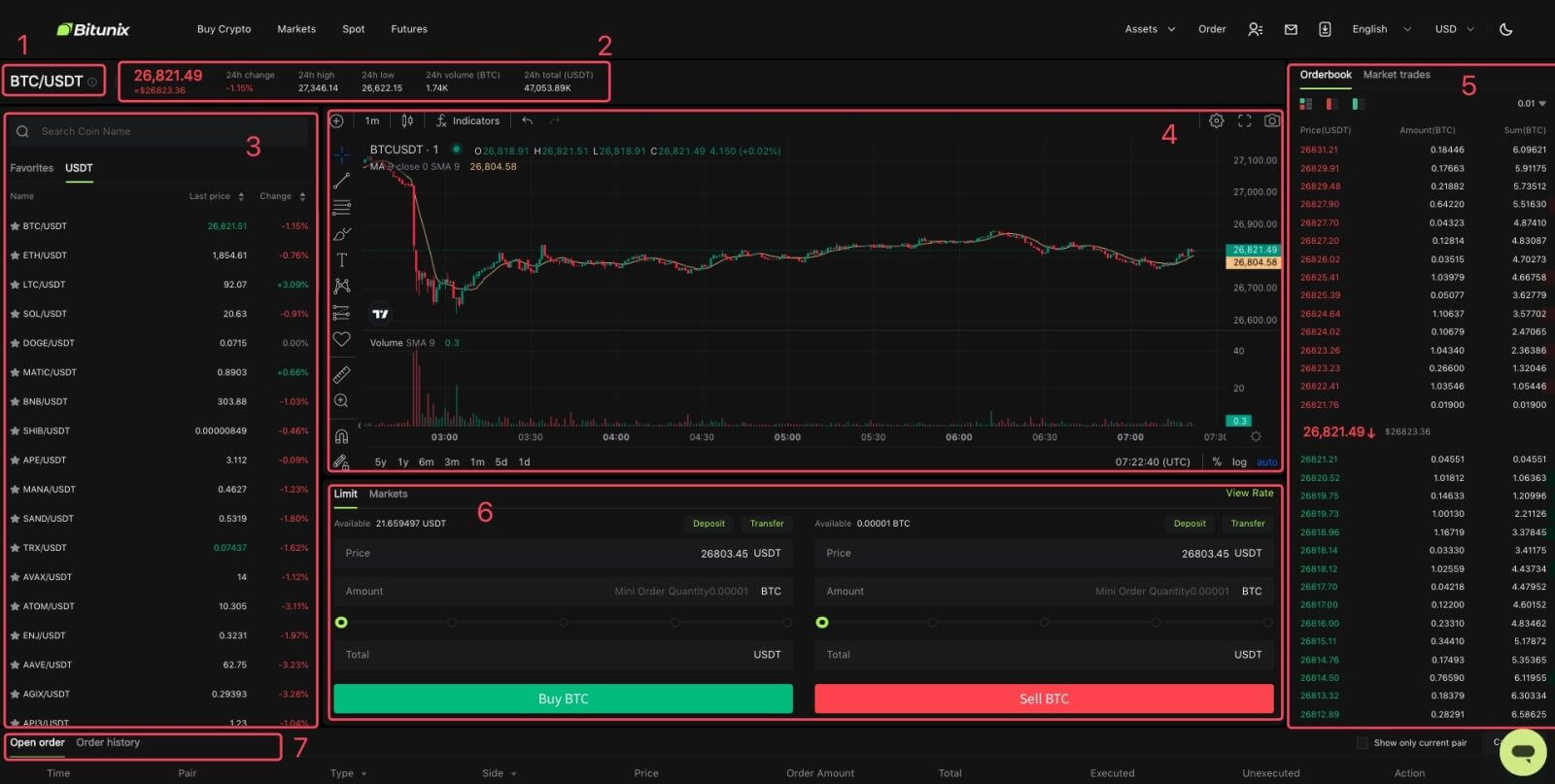
2. En el lado izquierdo, busque BTC o haga clic en BTC/USDT en la lista. 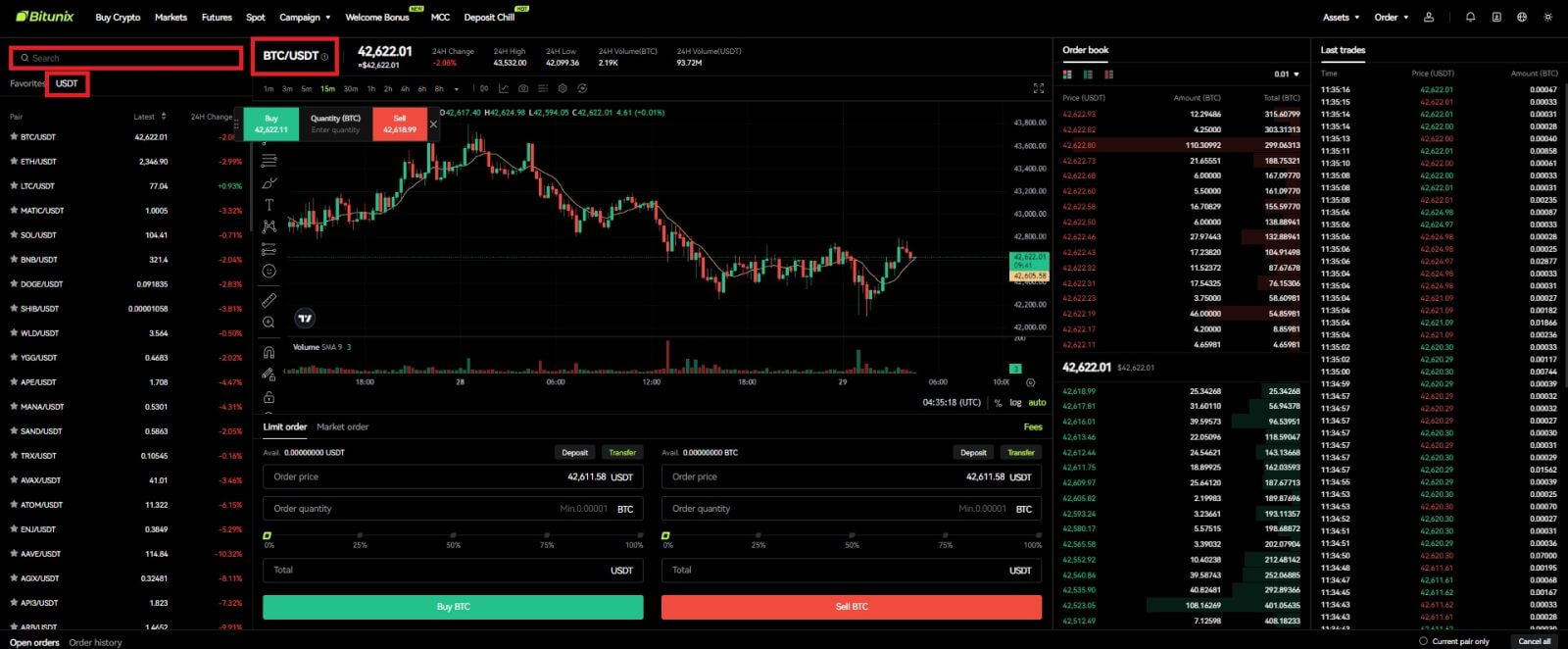
3. En la parte inferior de la página, seleccione la orden "Límite" o "Mercados".
Si los usuarios eligen la orden limitada, deben ingresar tanto el precio como el monto antes de poder realizar la orden.
Si los usuarios eligen la orden de mercado, solo deberán ingresar el valor total en USDT, ya que la orden se realizará según el último precio de mercado. Si los usuarios eligen vender con orden de mercado, solo se requiere la cantidad de BTC a vender.
Para comprar BTC, ingrese el precio y el monto de la orden limitada, o simplemente ingrese el monto de la orden de mercado, haga clic en [Comprar BTC]. Si está vendiendo su BTC por USDT, debe usar el de la derecha y hacer clic en [Vender BTC]. 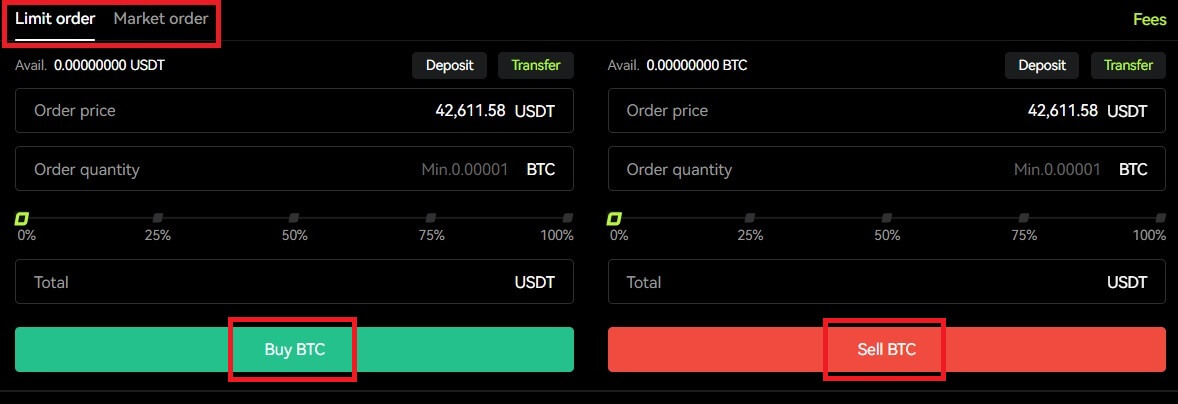 4. Si una orden limitada no se ejecuta inmediatamente, puede encontrarla en "Orden abierta" y cancelarla haciendo clic en [Cancelar].
4. Si una orden limitada no se ejecuta inmediatamente, puede encontrarla en "Orden abierta" y cancelarla haciendo clic en [Cancelar].  5. En "Historial de pedidos", los usuarios pueden ver todos sus pedidos anteriores, incluido su precio, monto y estado; en "Detalles", los usuarios también pueden ver la tarifa y el precio ejecutado.
5. En "Historial de pedidos", los usuarios pueden ver todos sus pedidos anteriores, incluido su precio, monto y estado; en "Detalles", los usuarios también pueden ver la tarifa y el precio ejecutado. 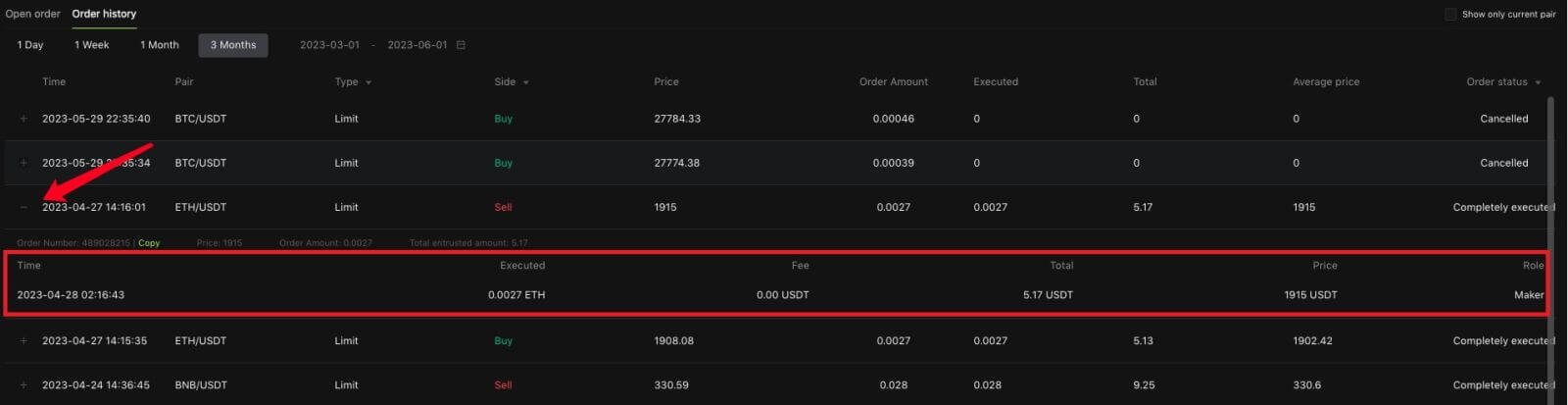
Cómo operar al contado en Bitunix (aplicación)
1. Inicie sesión en su cuenta Bitunix en la aplicación móvil, seleccione [Negociar] en la parte inferior. 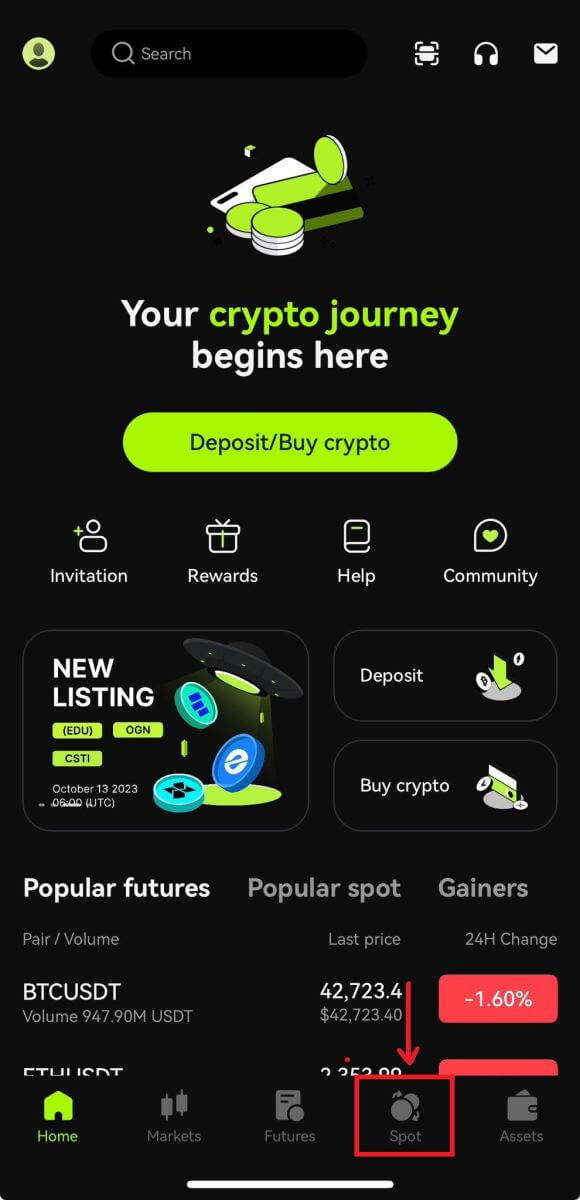 2. Haga clic en [BTC/USDT] en la parte superior izquierda para cambiar los pares comerciales.
2. Haga clic en [BTC/USDT] en la parte superior izquierda para cambiar los pares comerciales.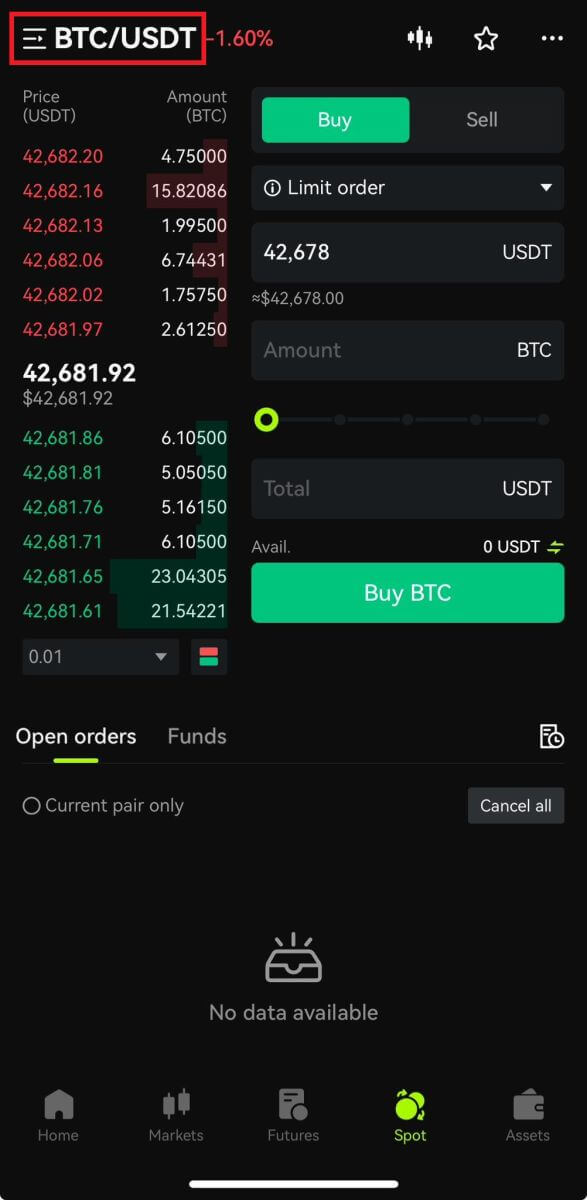 3. Seleccione su tipo de pedido en el lado derecho de la página.
3. Seleccione su tipo de pedido en el lado derecho de la página.
Si elige orden limitada, debe ingresar el precio de compra y la cantidad por turno, y hacer clic en comprar para confirmar.
Si elige una orden de mercado para comprar, solo necesita ingresar el valor total y hacer clic en Comprar BTC. Si desea vender con orden de mercado, deberá ingresar la cantidad que está vendiendo. 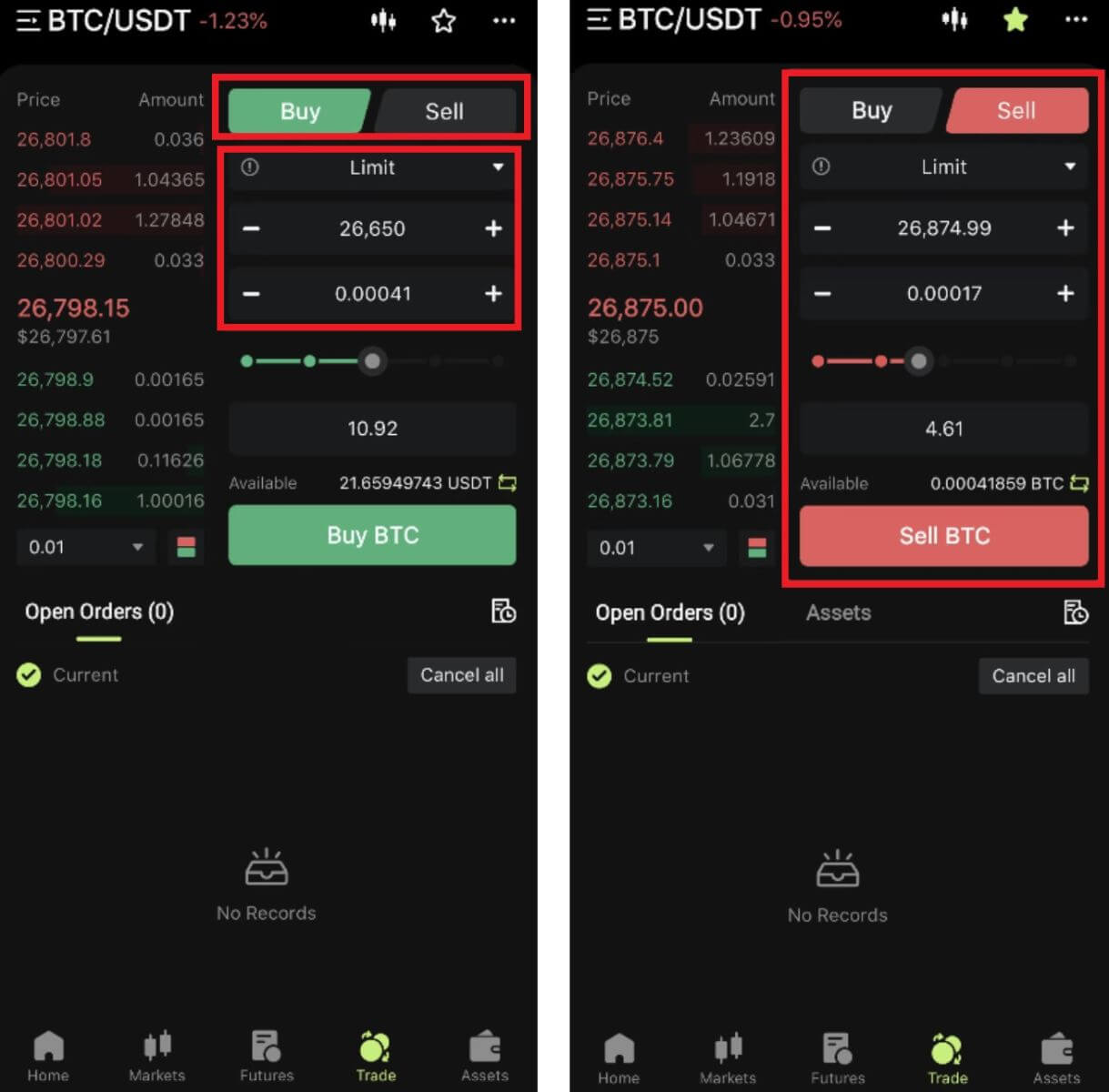 4. Después de realizar el pedido, aparecerá en Órdenes abiertas en la parte inferior de la página. Para pedidos no completados, los usuarios pueden hacer clic en [Cancelar] para cancelar el pedido pendiente.
4. Después de realizar el pedido, aparecerá en Órdenes abiertas en la parte inferior de la página. Para pedidos no completados, los usuarios pueden hacer clic en [Cancelar] para cancelar el pedido pendiente. 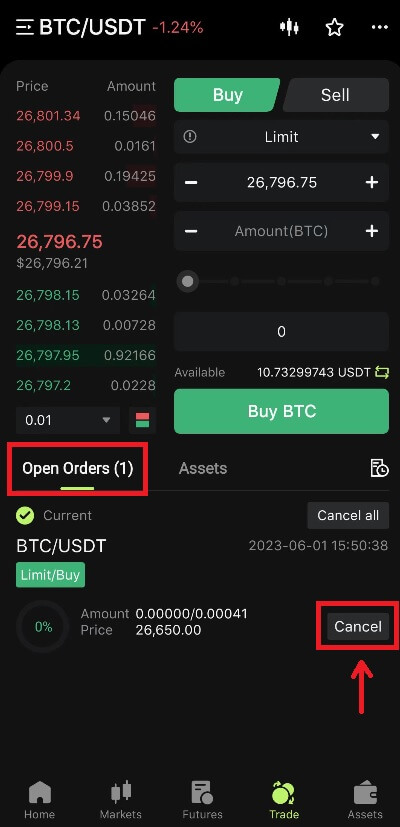
5. Ingrese a la interfaz del historial de pedidos, la pantalla predeterminada muestra los pedidos actuales sin completar. Haga clic en Historial de pedidos para ver registros de pedidos anteriores.
 ¿Qué son la orden límite y la orden de mercado?
¿Qué son la orden límite y la orden de mercado?
Los usuarios de órdenes limitadas
establecen ellos mismos el precio de compra o venta. La orden sólo se ejecutará cuando el precio de mercado alcance el precio establecido. Si el precio de mercado no alcanza el precio establecido, la orden limitada continuará esperando la transacción en el libro de órdenes.
Orden de mercado Orden de mercado
significa que no se establece ningún precio de compra para la transacción, el sistema completará la transacción en función del último precio de mercado en el momento en que se realiza la orden y el usuario solo necesita ingresar el monto total en USD que desea realizar. . Al vender a precio de mercado, el usuario debe ingresar la cantidad de criptografía a vender.
Preguntas frecuentes (FAQ)
¿Qué es el gráfico de velas?
Un gráfico de velas es un tipo de gráfico de precios utilizado en el análisis técnico que muestra los precios máximo, mínimo, de apertura y de cierre de un valor durante un período específico. Es ampliamente aplicable al análisis técnico de acciones, futuros, metales preciosos, criptomonedas, etc.Los precios máximo, mínimo, de apertura y de cierre son los cuatro datos clave de un gráfico de velas que muestran la tendencia general de los precios. Según diferentes intervalos de tiempo, hay gráficos de velas de un minuto, una hora, un día, una semana, un mes, un año, etc.
Cuando el precio de cierre es más alto que el precio de apertura, la vela estará en rojo/blanco (suponiendo que el rojo significa subida y el verde baja, que pueden ser diferentes según las diferentes costumbres), lo que sugiere que el precio es alcista; mientras que la vela estará en verde/negro cuando la comparación de precios sea al revés, lo que indica un precio bajista.
Cómo ver el historial de transacciones
1. Inicie sesión en su cuenta en el sitio web de Bitunix, haga clic en [Historial de transacciones] en [Activos].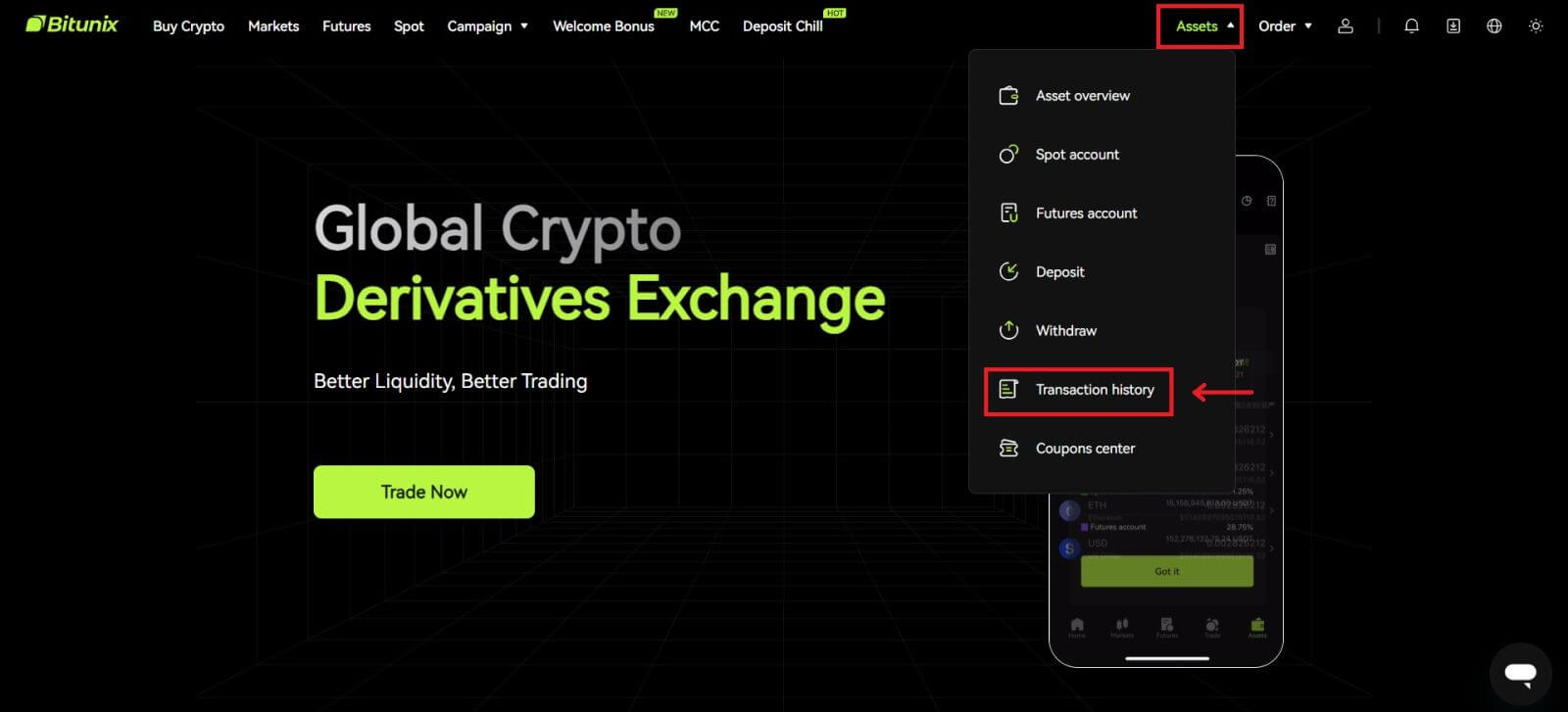 2. Haga clic en [Spot] para ver el historial de transacciones de la cuenta spot.
2. Haga clic en [Spot] para ver el historial de transacciones de la cuenta spot. 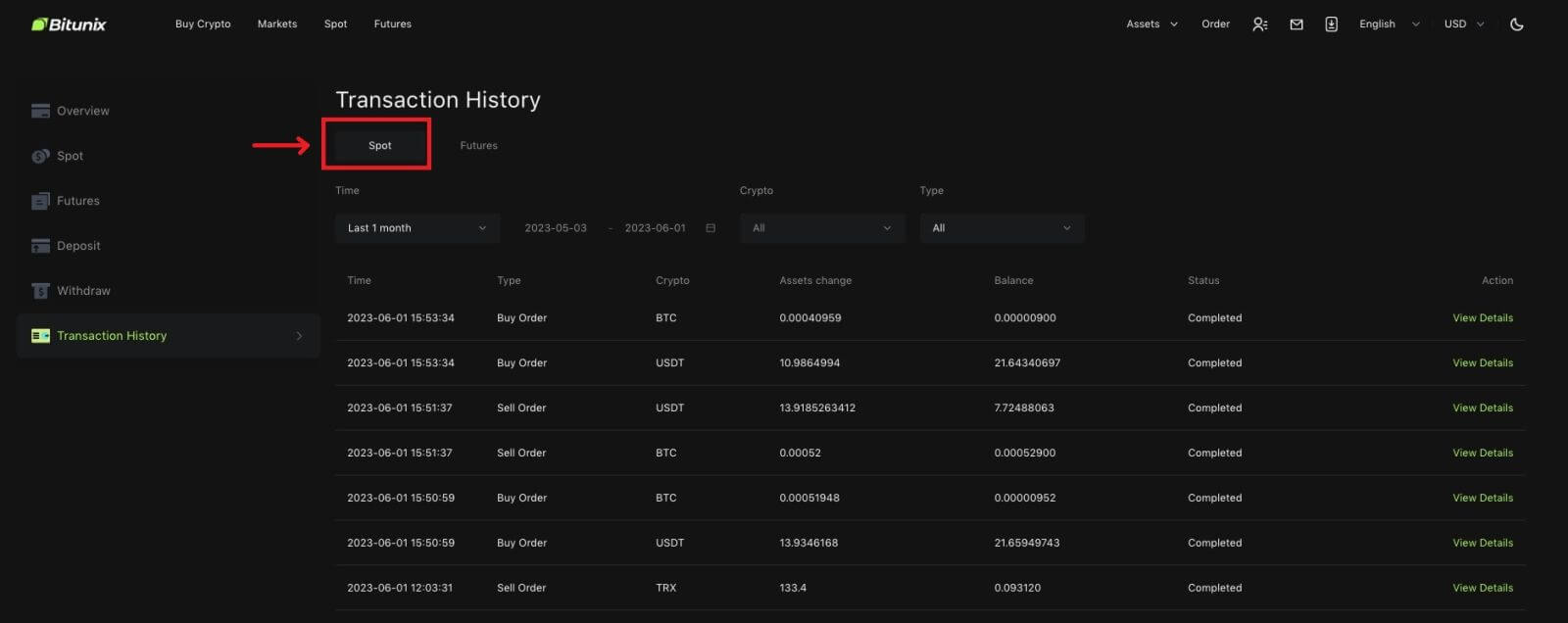 3. Los usuarios pueden seleccionar la hora, la criptografía y el tipo de transacción para filtrar.
3. Los usuarios pueden seleccionar la hora, la criptografía y el tipo de transacción para filtrar. 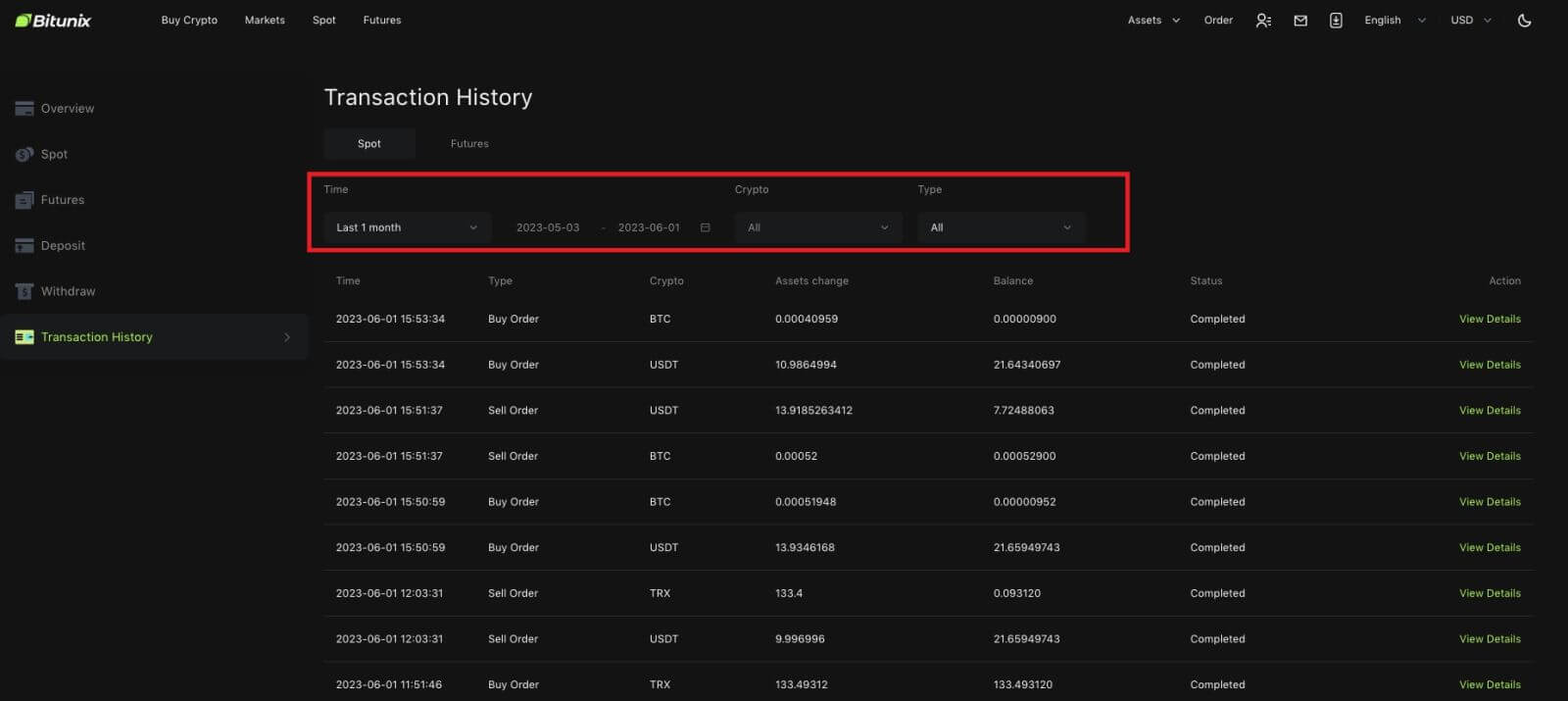
4. Haga clic en [Ver detalles] para verificar los detalles de una transacción específica.